波次发货功能介绍
更新于: 2025-08-07 01:56
一、波次的定义
定义:将具有相同类型属性的订单生成同一批任务,用来处理拣货、打单、包装
为什么要使用波次:波次功能能大幅提升仓库订单处理效率,适用于订单量大的卖家。通过智能分批、优化拣货路径,波次能使仓库作业流程更加标准化,有效减少仓库走动、降低错误率、提升发货时效。BigSeller还支持任务分配、多种拣货方式(边拣边分/先拣后分)、PDA扫描拣货与效率统计,帮助卖家轻松应对大促、提升团队协作效率与人员绩效。
💡简约波次流程 :以货找单,商家对大促前预包装好的爆款单品包裹,可以通过搜索SKU快速匹配到单品订单,跳过拣货、包装环节,直接打印面单并移至已发货。
二、注意事项
【1】开启波次功能之前一定要先开启库存功能。开启波次功能后【待打单】将会变成【发货中】,打印面单和拣货单、发货等操作必须在波次发货页面中完成

【2】使用波次功能的另外两个条件:
① 所有店铺SKU均与商品SKU建立匹配关系:点击此处查看如何匹配;
② 使用Bigseller的货架位功能【开启波次时系统不会去验证是否满足了这两个条件,只是推荐条件,非必要条件】。
【3】波次页面内所有打印面单操作使用的都是BigSeller打印插件进行打印,请及时下载BigSeller打印插件。自定义面单模板设置点击此处查看
【4】波次发货也支持自定义拣货单,点击此处查看具体操作。
三、如何开启/关闭波次功能
3.1开启
进入【WMS】模块 > 【生成波次】页面 > 点击开始使用 > 指定仓库开启波次 > 完成波次策略设置
选择爆款波次及单品单数的波次设置

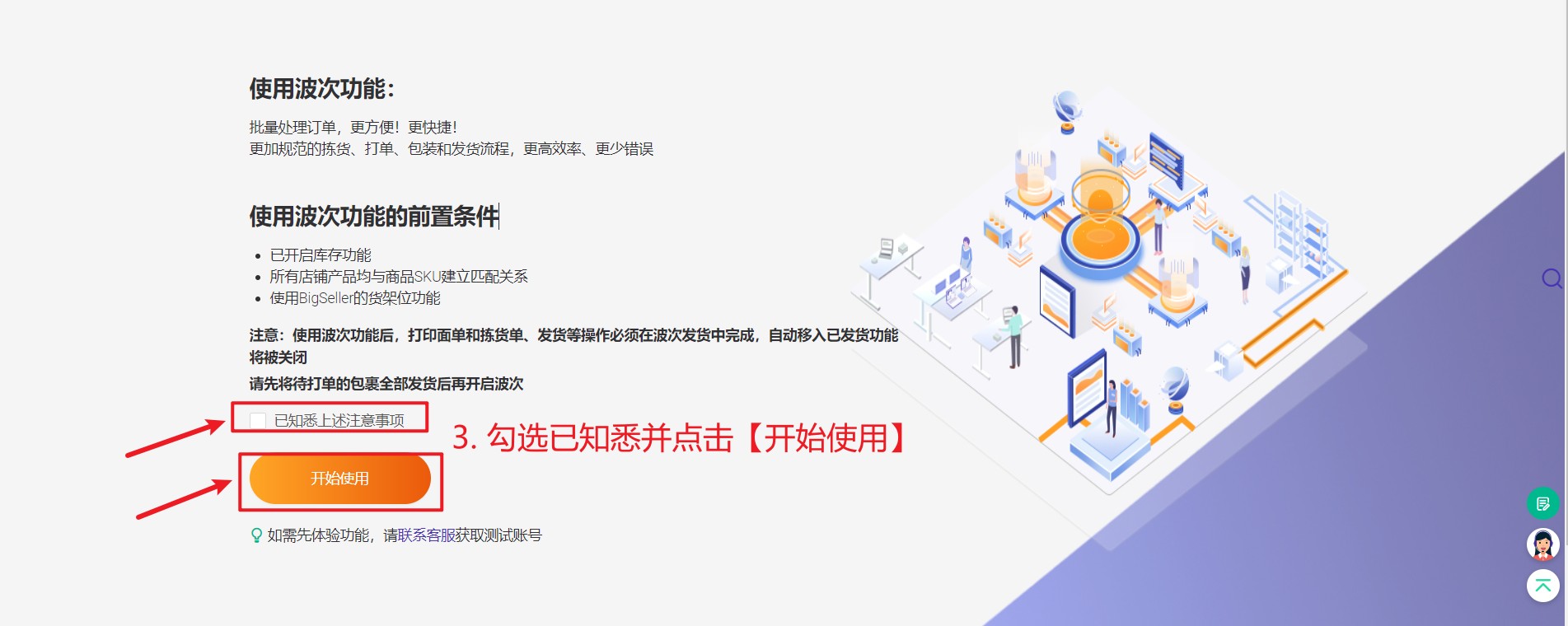
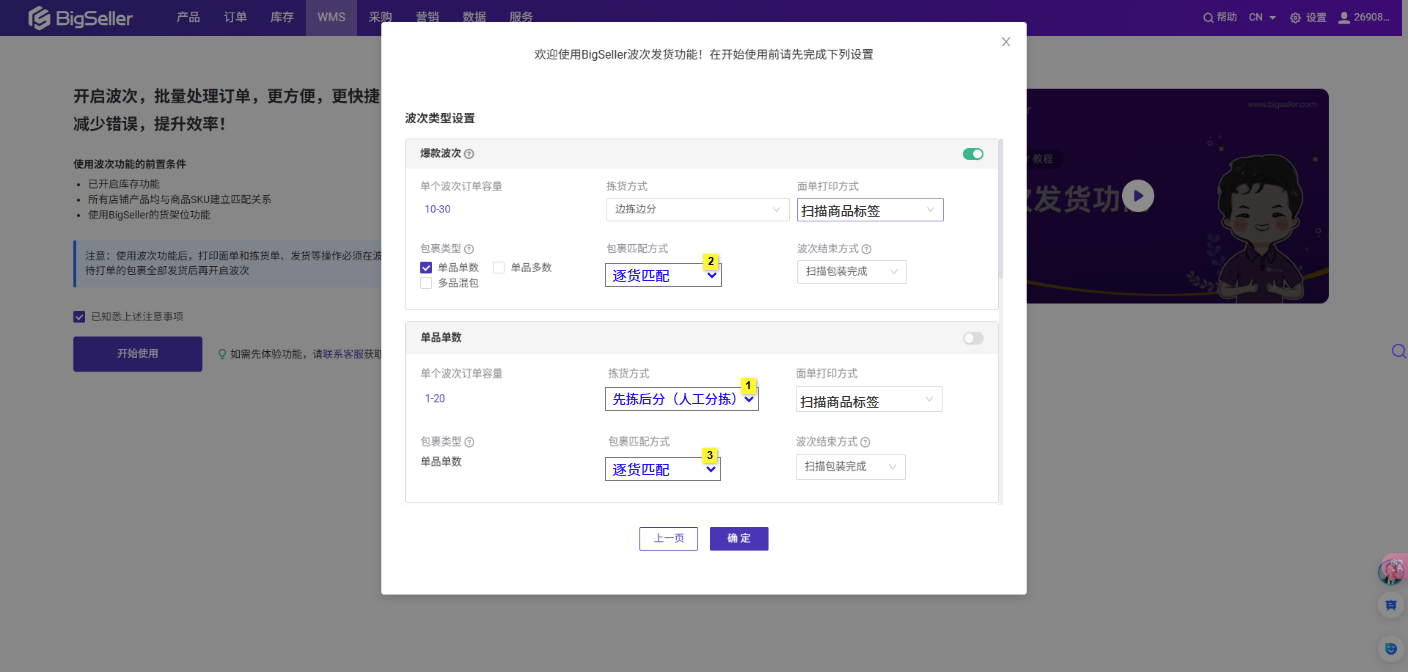
3.2关闭
关闭波次功能时会验证:待拣货、待包装、包装中三个状态是否有包裹,如果有就会报错并且不可以关闭波次,需要处理完包裹之后才能关闭
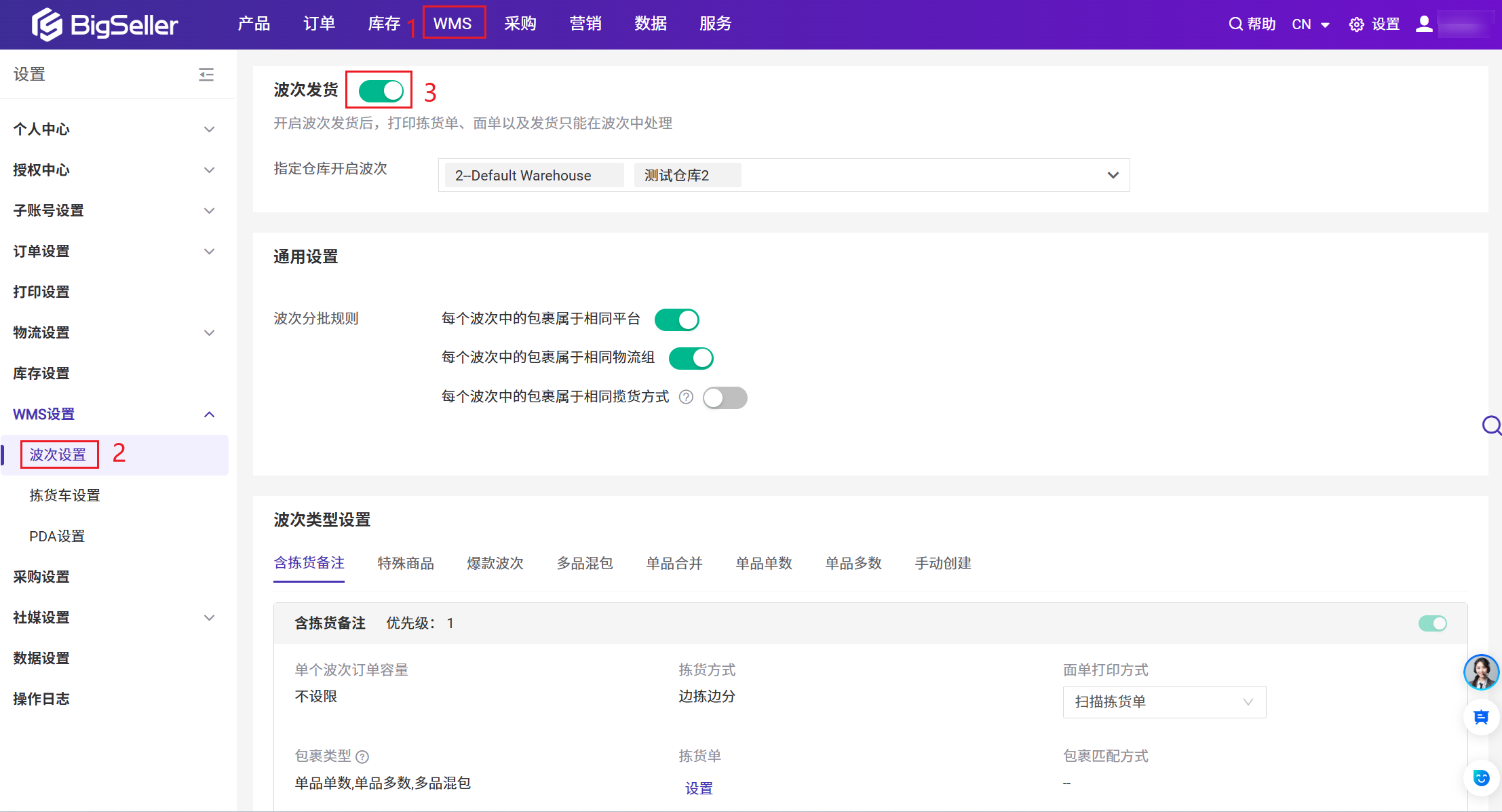
四、波次设置
在使用波次发货前需先进行波次设置以便更加符合您的业务流程,提高发货效率。波次设置入口:进入WMS设置 > 波次设置页面
4.1波次类型介绍
在波次设置中,可以根据您实际的业务需求,自定义开启需要的波次类型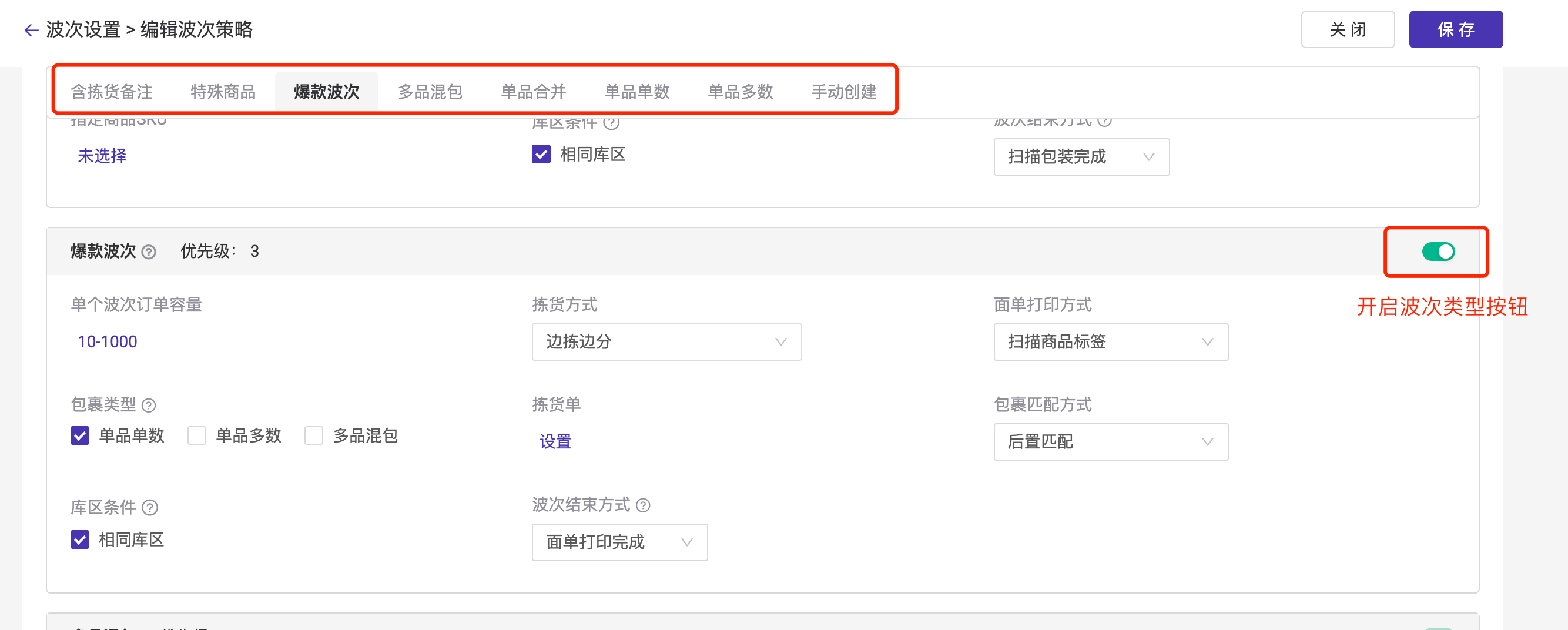
以下是各类波次类型的定义及使用场景
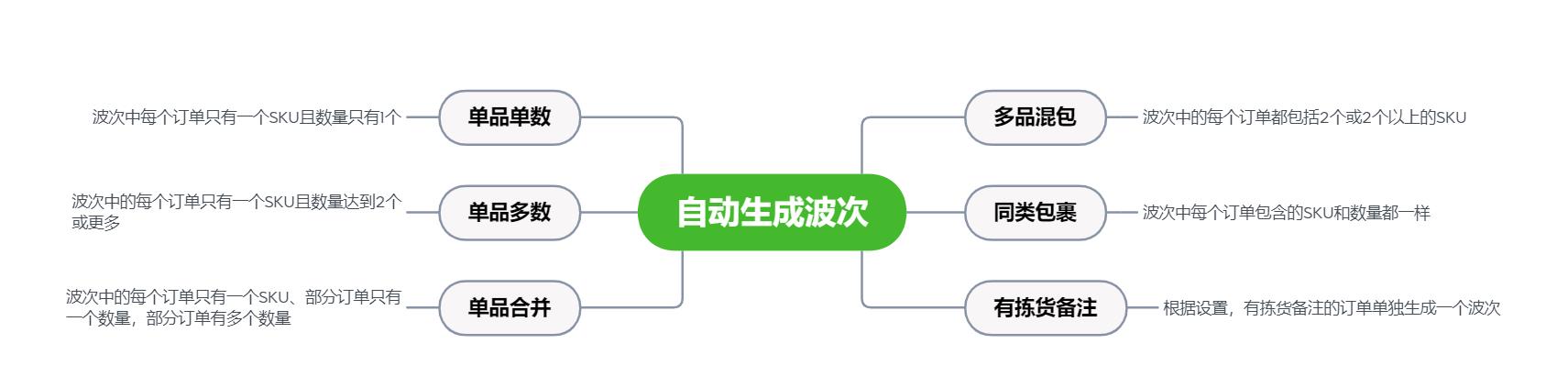
1. 含拣货备注:适用于订单中包含拣货备注的情况,便于集中处理有特殊拣货要求的订单。
2. 特殊商品:适用于仓库中存在大件商品或特定区域商品的情况。可将此类商品设置为特殊商品,集中拣货处理,提升拣货效率。
3. 爆款波次:适用于促销等场景中商品爆单的情况。系统会根据设定的订单数量阈值,自动将相同 SKU且相同数量的订单汇总为爆款波次。
4. 多品混包:适用于订单中包含多种 SKU 的情况。由于商品种类多、差异大,容易出现拣错货的问题,建议使用更精确的拣货方式集中处理,降低出错率。
5. 单品单数:订单中仅包含一种 SKU 且数量为1的情况。
6. 单品多数:订单中仅包含一种 SKU 但数量为大于等于2的情况。
7. 单品合并:将单品单数和单品多数统一成一个类型处理;开启单品合并后会自动关闭单品单数和单品多数的波次类型。
8. 手动创建:手动创建适用于需要手动挑选订单、灵活生成波次的情况。
4.2波次策略设置
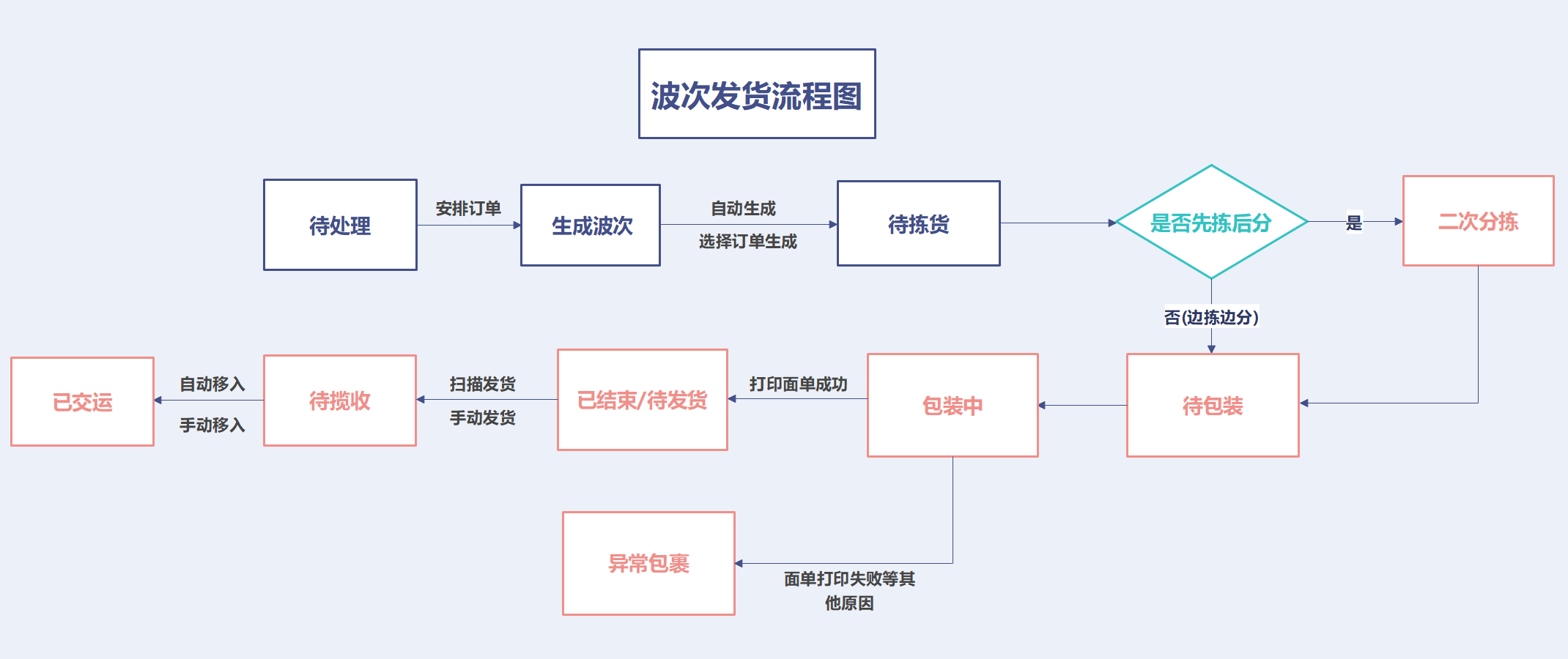
1)添加仓库波次策略
- 支持由仓库维度开启波次发货功能,有效降低了用户使用波次门槛,满足不同仓库的发货效率要求。
- 仓库开启波次后,归属该发货仓库的订单都将进入波次流程;若仓库未开启波次,则归属该发货仓库的订单将会进入【订单处理】模块中常规流程。
开启波次流程设置按钮支持在打印面单之后需要自动关闭波次(无需再进行扫描包装验货等流程),批量打印面单只能最多勾选不超过20个波次进行打印
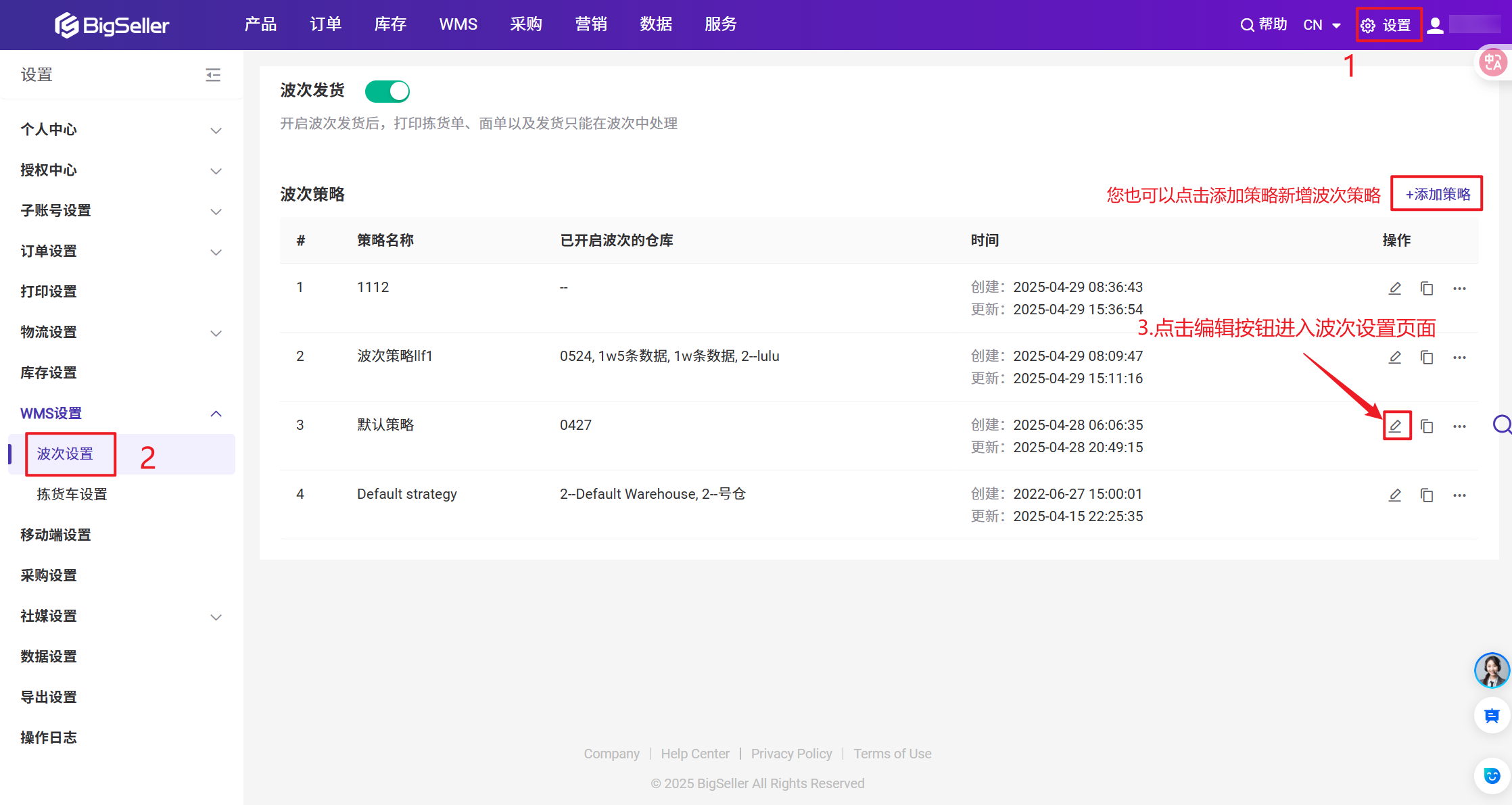
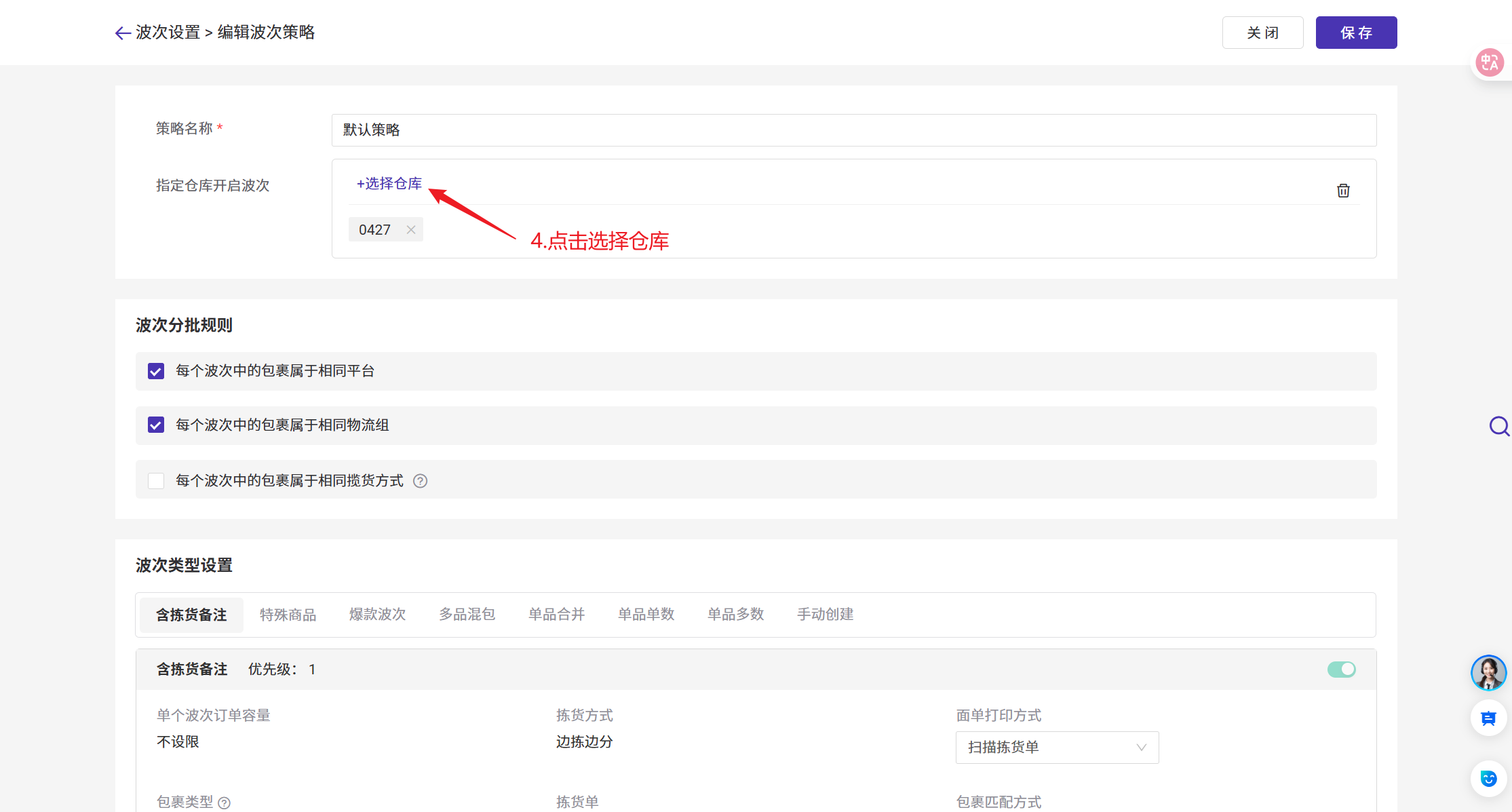
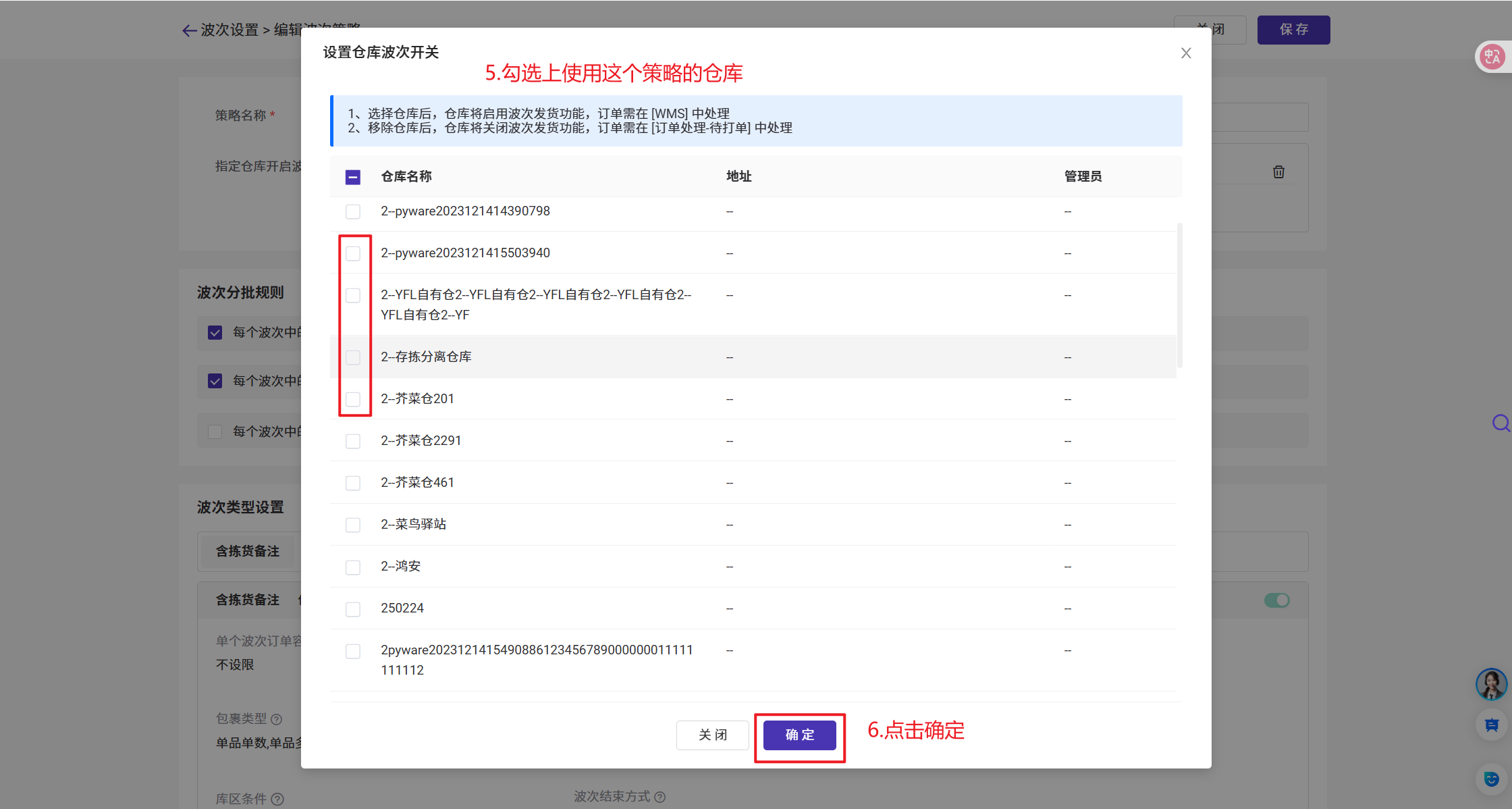
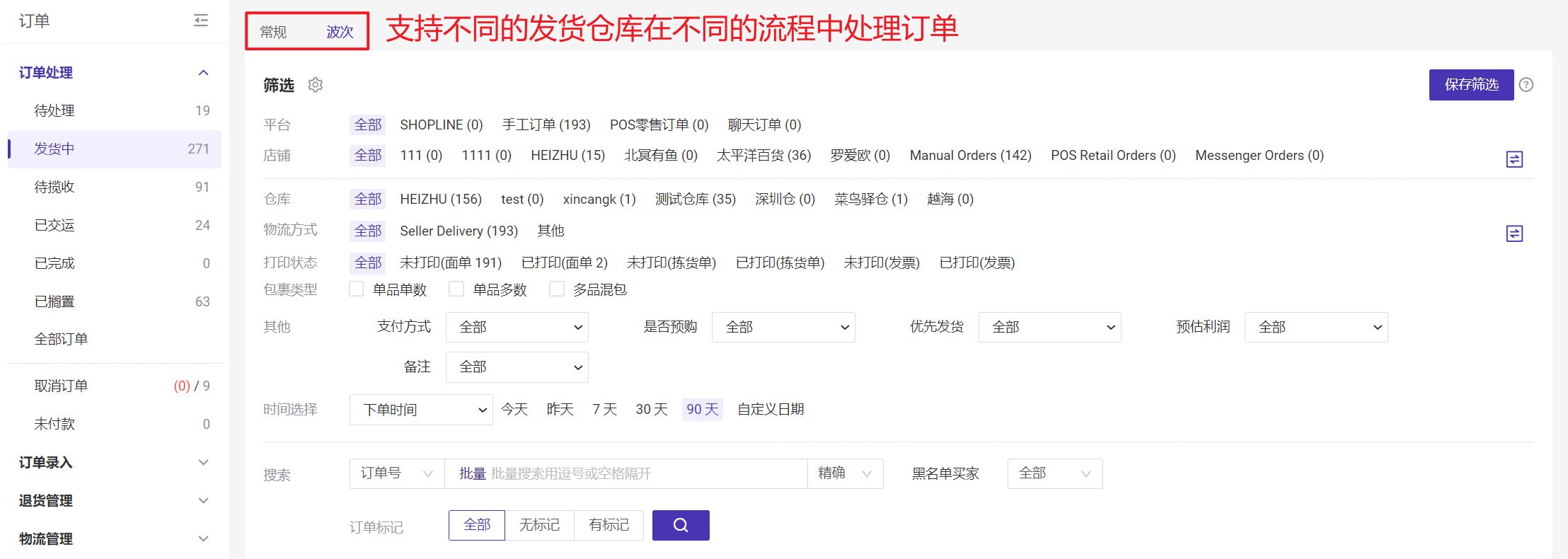
2)打印汇总单模式
BigSeller支持跨波次打印汇总单,支持设置汇总单模板,适用于以下两种场景
1.汇总单+面单:拣货员根据汇总单拣货,拣货完成之后将货物和面单交给打包员,打包员根据面单肉眼二次分拣。
2.汇总单+二次分拣/扫描包装:拣货员根据汇总单拣货,打包员通过二次分拣或者扫描包装完成配货
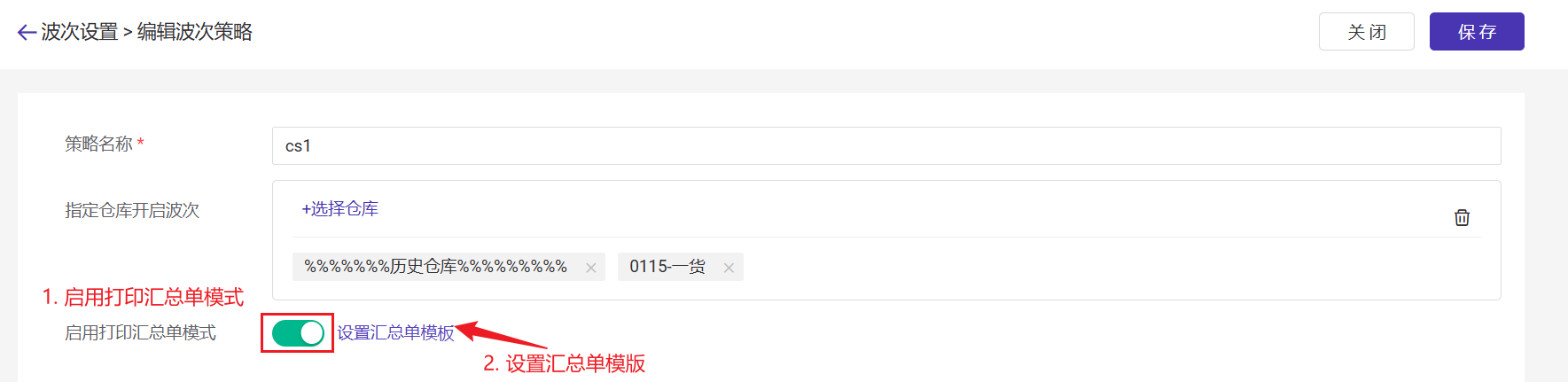
3)波次分批规则
①. 每个波次中的包裹属于相同平台 - 生成波次里的包裹都是来自同一个平台的。
②. 每次波次中的包裹属于相同物流组 - 波次里的包裹都是来自同一个物流组。
③.每个波次中的包裹属于相同揽货方式 -波次里的包裹都是同样的揽货方式的(将包裹按照揽货方式(自行寄件/快递取件)将包裹分批)
物流组的含义:可以将一起发货的物流放在同一个物流组。例如:物流A和物流B都是同一个快递员收货,可以将物流A和物流B放在同一个物流组(物流组名字叫Shipping AB);使用扫描发货时,您可以先选择物流组Shipping AB,然后再扫描包裹。如果有不属于这个物流组里的物流的包裹,系统会报错提示。

4)拣货方式
① 边拣边分:适用于商品没有贴标签的场景,拣货员推着分拣车,拣货的同时将商品放入对应的拣货框中,一个框对应一个包裹。
② 先拣后分(人工分拣 / 扫描分拣):先按SKU数量汇总集中拣选商品,再将商品按包裹分拣。
- 人工分拣:适合商品外观差异明显或无标签的情况。通过拣货单或面单手动分拣、包装发货。
- 扫描分拣(需扫描SKU进行二次分拣作业,商品需要贴标,可选两种方式)
逐货分拣:每种 SKU 仅需扫描一次,系统会显示所有该商品需放入的分拣框及数量,适合批量、高效分拣。

5)面单打印方式
扫描拣货单:扫描拣货单上的条码,可一次性打印该波次中所有包裹的面单。
扫描分拣框条码:扫描分拣框条码,系统自动打印该框对应包裹的面单。
扫描商品标签:适用于商品已贴标签的场景,扫描商品标签匹配订单并打印面单。支持三种匹配方式:顺序匹配、前置匹配、后置匹配。匹配方式详细介绍请点此此处查看
分拣打单:仅适用于拣货方式为“先拣后分-扫描分拣”波次,在【二次分拣】页面完成分拣后再打印面单。

6)波次容量
单品、特殊商品、爆款波次类型可设置每个波次包含的包裹数量。
例如:设置波次容量为20,系统自动将40个单品包裹分成2个波次,每个波次20个包裹。

7) 拣货车分拣框设置
根据拣货车的行列数设置波次,支持自定义行、列。多品混包波次容量上限为1000个订单
可以打印分拣框条码。
设置入口:多品混包波次 > 点击拣货车


8) 波次结束方式
扫描包装完成:扫描包装完成后结束波次。
拣货完成:PC端确认打印拣货单、汇总单或APP端完成拣货后结束波次。
打印面单完成:面单全部打印后自动结束波次,批量打印支持选择超过20个波次,上限为5000个包裹。

9) 波次拣货单设置
支持按不同波次类型设置拣货单模版,可直接跳转至对应的拣货单设置页面进行配置。


10)库区条件
若您的仓库已创建库区,勾选后,将根据库区创建波次,同一库区内的订单分配到同一个波次。

11) 创建拣货车
若使用APP进行拣货,您需要创建拣货车,并打印拣货车标签。
设置入口:波次设置 > 拣货车设置页面

💡注意:
① 含拣货备注的优先级最高,系统会优先自动生成该波次类型包裹
② 原同类包裹波次名称变更为爆款波次
③ 特殊商品:指定的商品SKU生成特殊商品波次。支持设置为“包裹中任一商品”或“包裹中所有商品均”属于已选SKU。
五、波次发货操作流程
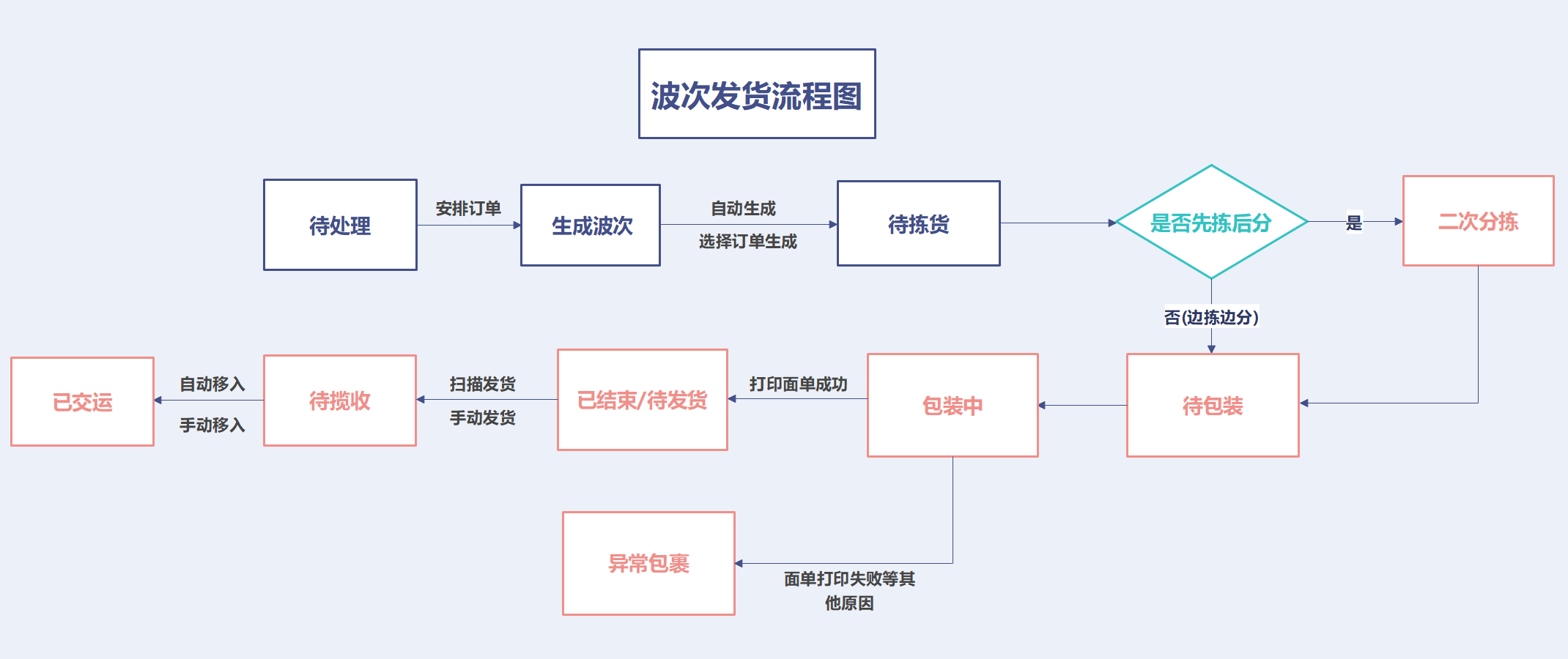
注意:在进入波次处理订单之前,需要先在订单 > 待处理列表,点击安排订单。点击安排订单后,订单才会进入波次页面。
在【待拣货】、【待包装】、【包装中】都支持打印面单!(提示:波次任务中打印面单,不会改变波次状态)
六、 生成波次
在【待处理列表】安排订单之后,您可以在波次管理 > 【生成波次】页面生成波次
生成波次的方法有两种:系统自动生成 和 手动选择订单生成
6.1 系统自动生成
系统自动生成操作步骤如下图所示
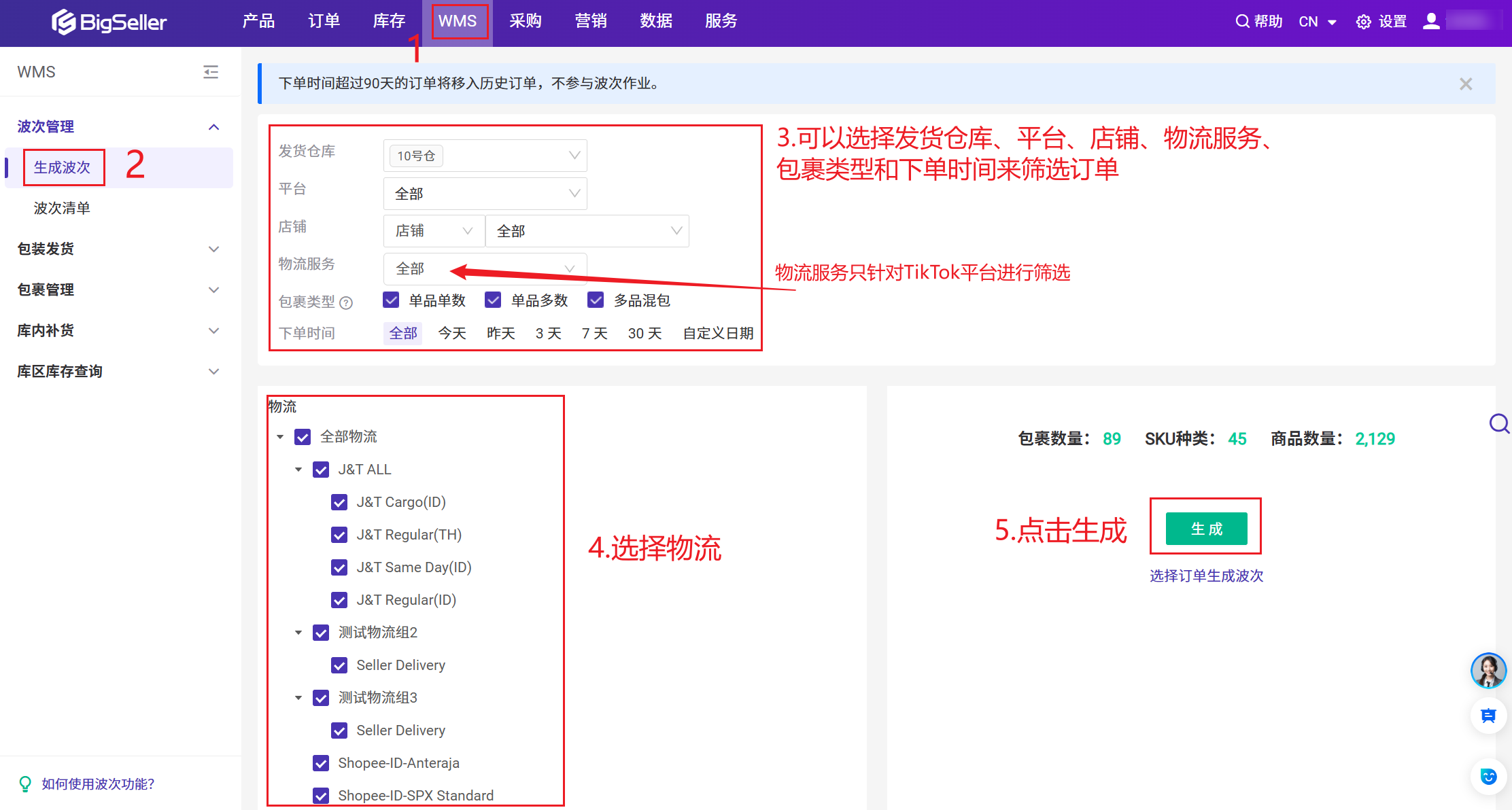
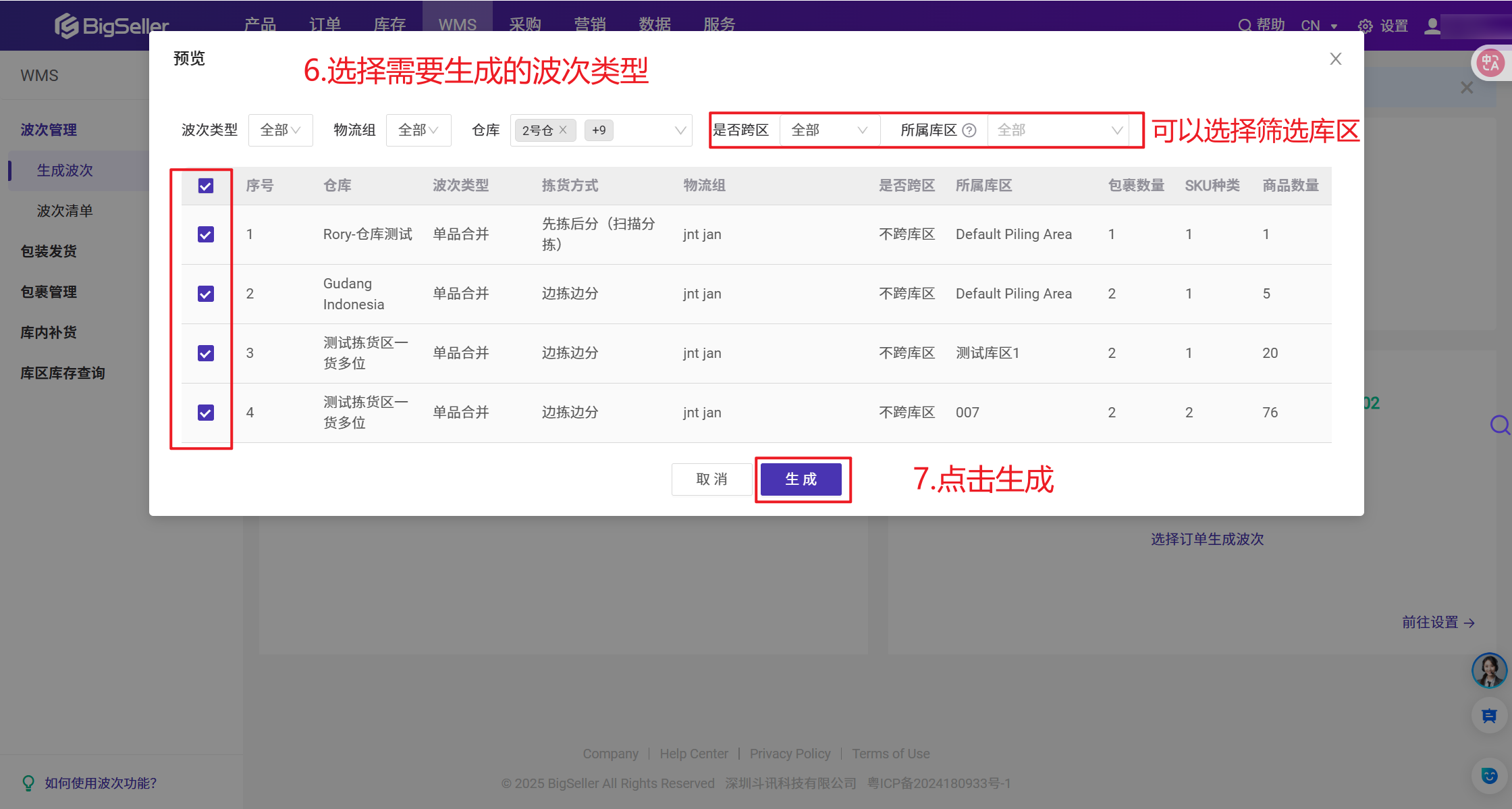
6.2 手动选择订单生成
手动选择订单生成操作步骤如下图所示
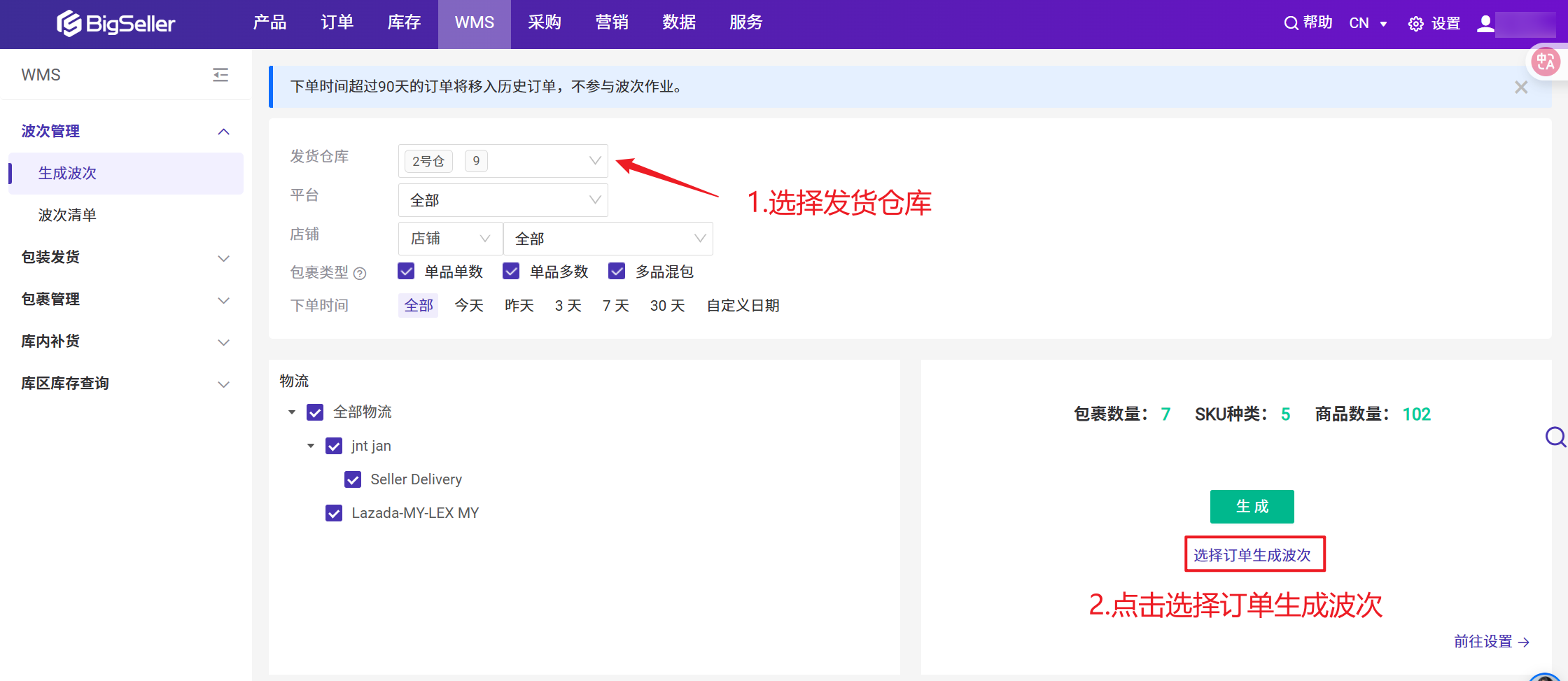
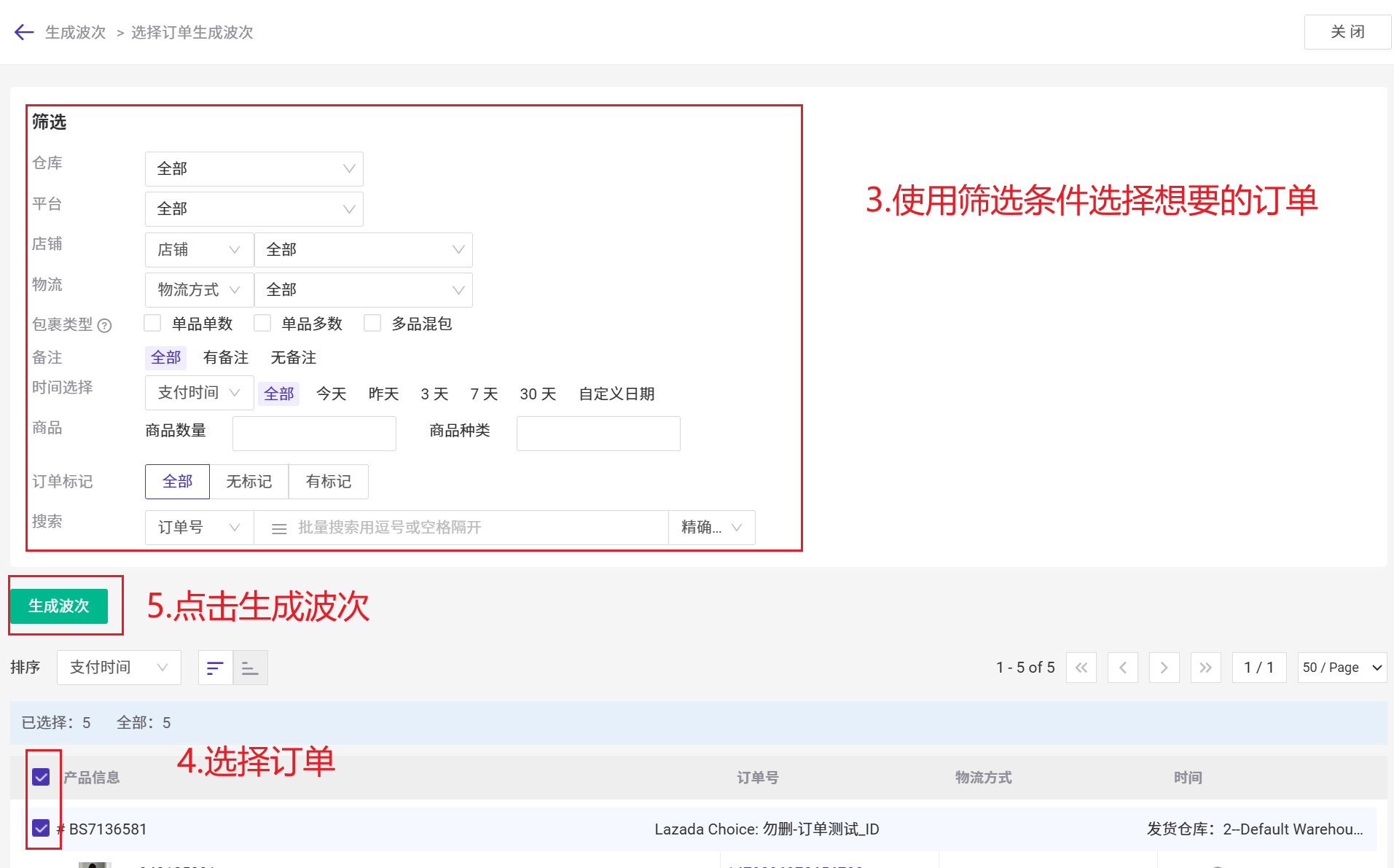
BigSeller也支持通过APP生成波次,具体操作方法请点击此处查看
七、波次拣货
7.1使用拣货单/汇总单拣货
提示:
- 若使用纸质拣货单/汇总单拣货,请在此步骤打印单据完成拣货
- 波次发货支持自定义拣货单模板,点击此处查看具体操作流程。
- 如果您采用汇总单进行拣货,请现在波次设置中开启“汇总单模式”并完成模板设置,具体开启方法请查看波次设置
第一步:生成波次后,进入波次清单页面,选择发货仓。该仓库下所有已生成的波次将出现在【待拣货】列表中
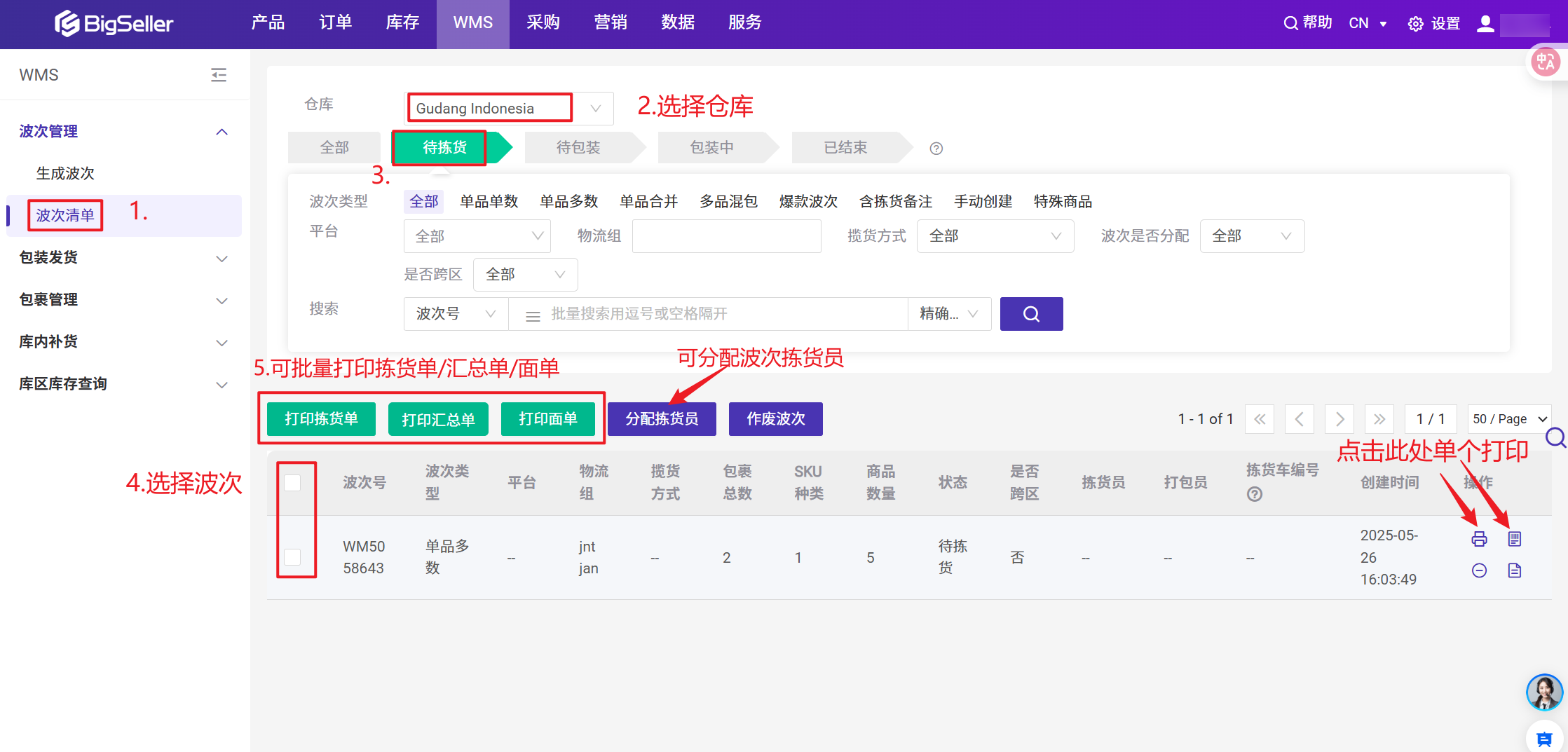
支持根据波次手动分配拣货员,如您是子账号,没有分配拣货员按钮,请联系主账号开通权限
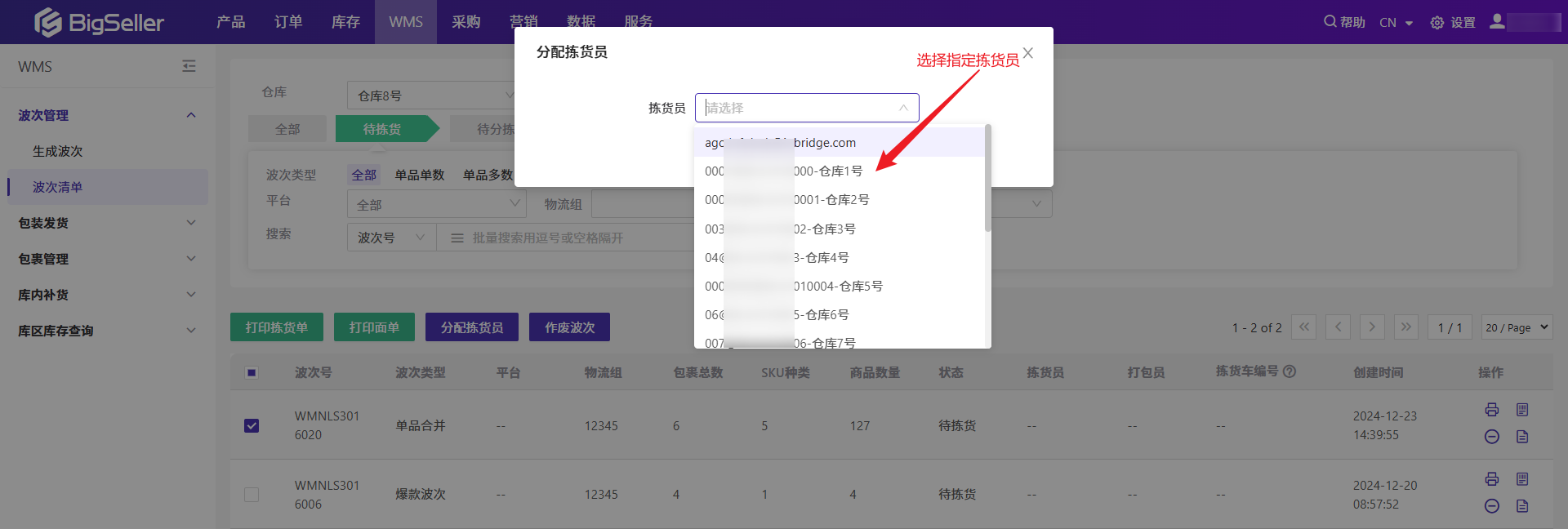
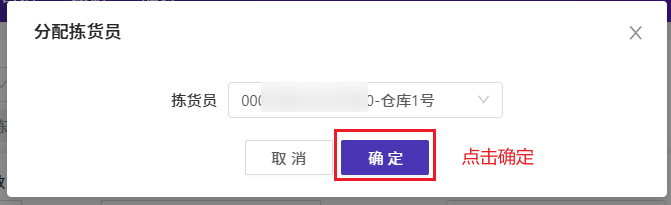
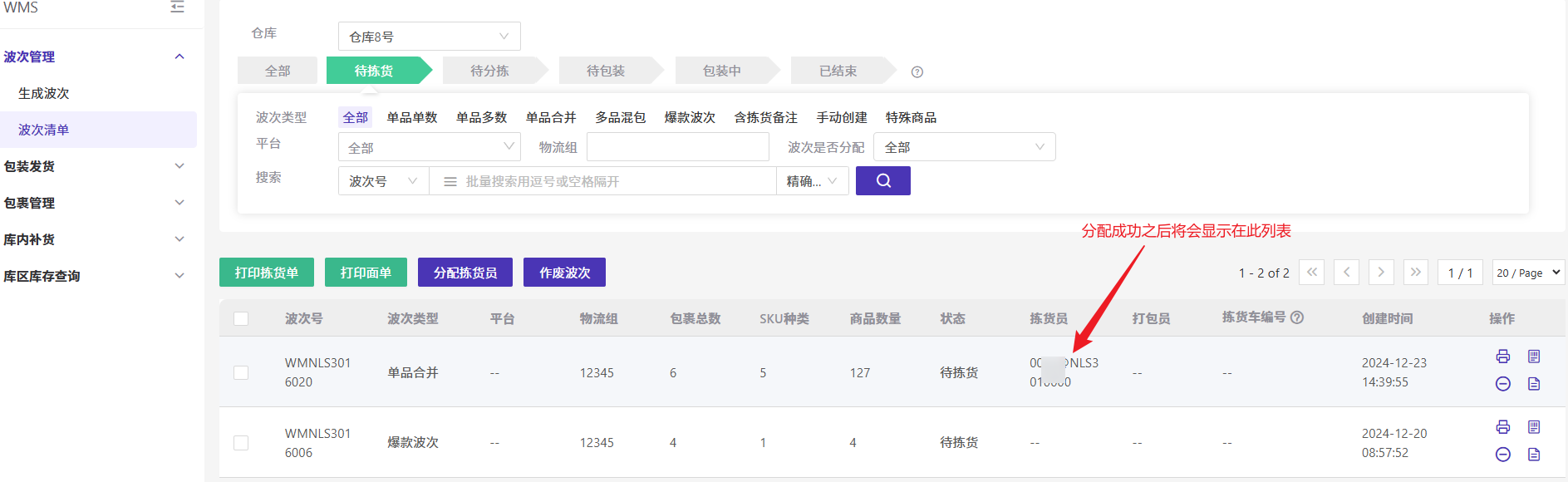
第三步:勾选波次点击打印拣货单或者汇总单
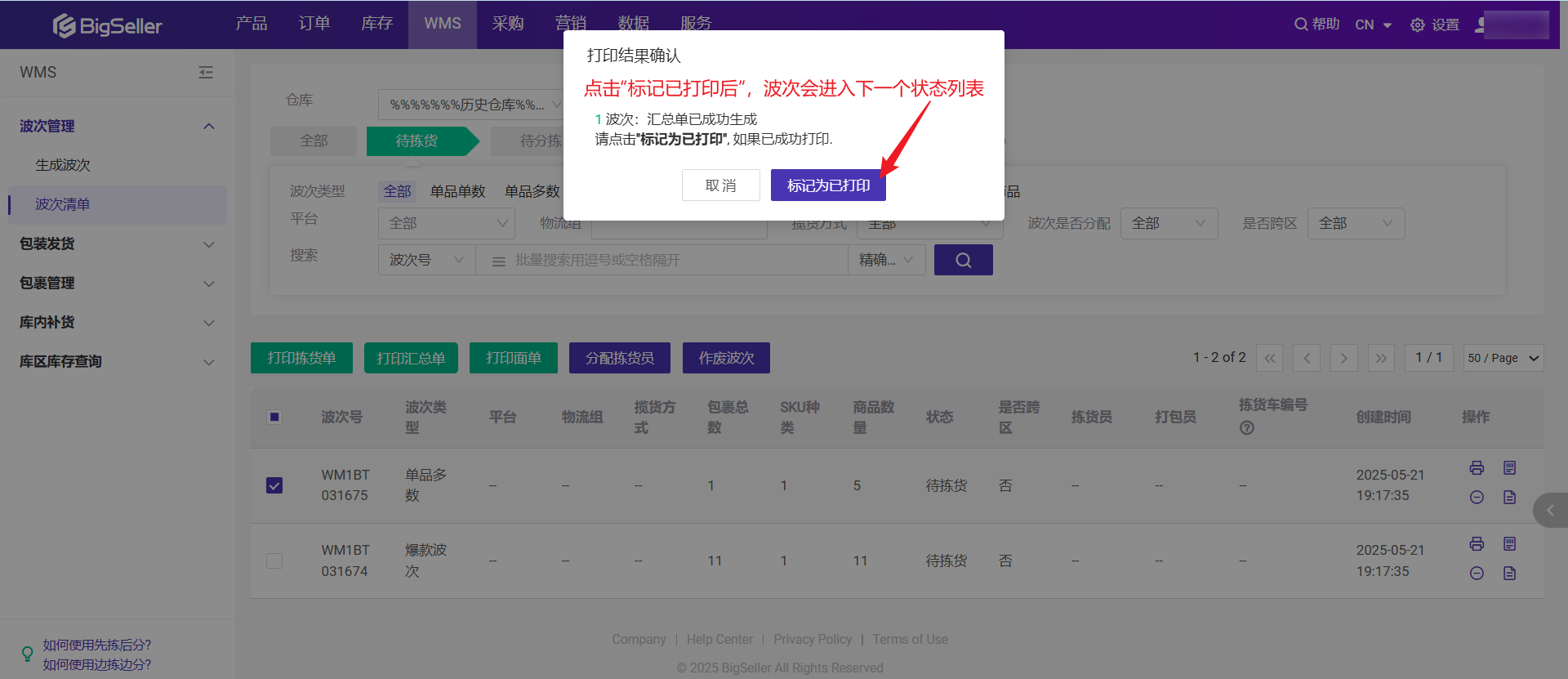
●若拣货方式为边拣边分和先拣后分(人工分拣):点击“标记为已打印”后,当前波次将从待拣货直接移动到待包装列表,需要在扫描包装页面进行包装作业。
●若拣货方式为先拣后分(扫描分拣):点击“标记为已打印”后,当前波次将从待拣货直接移动到待分拣列表,需要在二次分拣页面进行分拣作业。
7.2使用APP进行波次拣货
使用APP拣货,拣货员可以直接在APP认领波次进行拣货进入波次拣货页面 > 点击待认领 > 选择要认领的波次 > 输入/扫描拣货车框号 > 开始作业
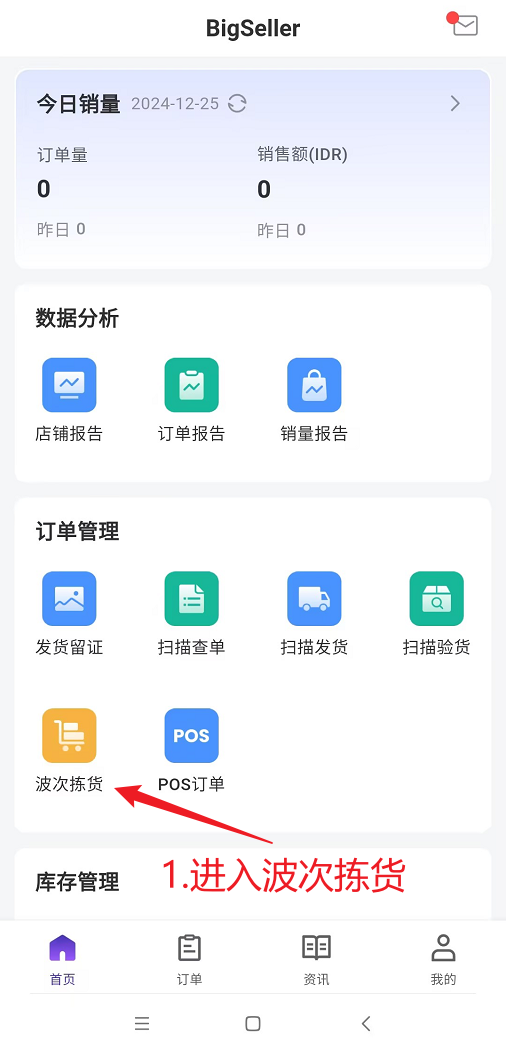
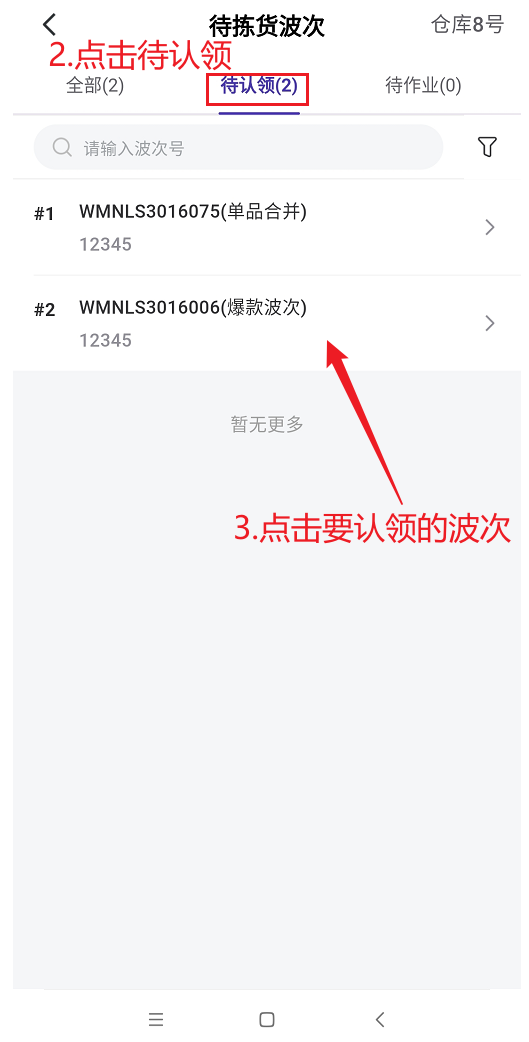
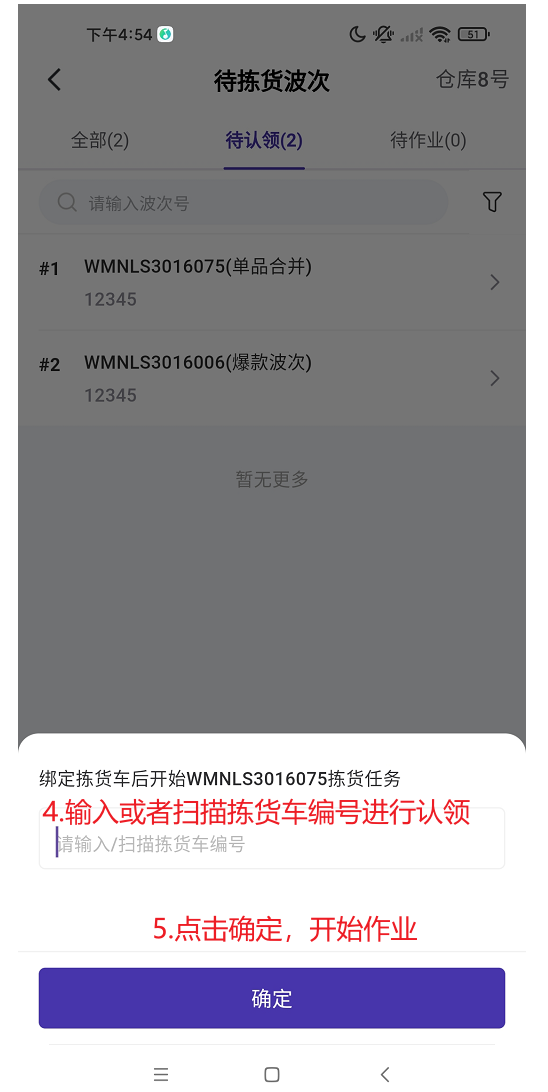
- 若拣货方式为边拣变分和先拣后分(人工分拣):APP拣货完成后,当前波次将从待拣货移动到待包装列表,需要在扫描包装页面进行包装作业。
- 若拣货方式为先拣后分(扫描分拣):APP拣货完成后,当前波次将从待拣货直接移动到待分拣列表,需要在二次分拣页面进行分拣作业。
八、二次分拣
如果拣货方式为先拣后分(扫描分拣),打印拣货单后,波次会直接进入【待分拣】列表,因此需要进入【二次分拣】页面进行分拣作业
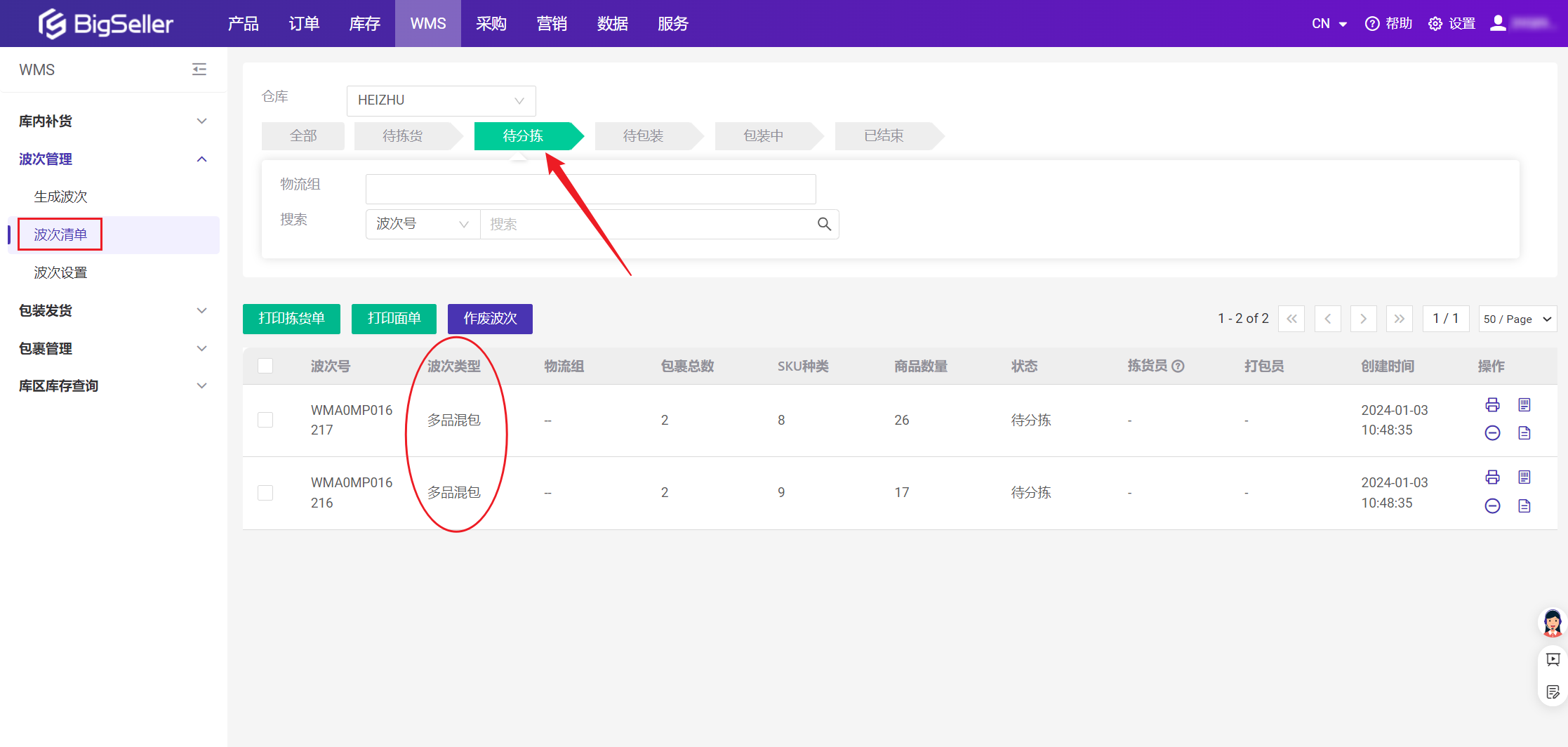
第一步:进入WMS > 包裹发货 > 二次分拣
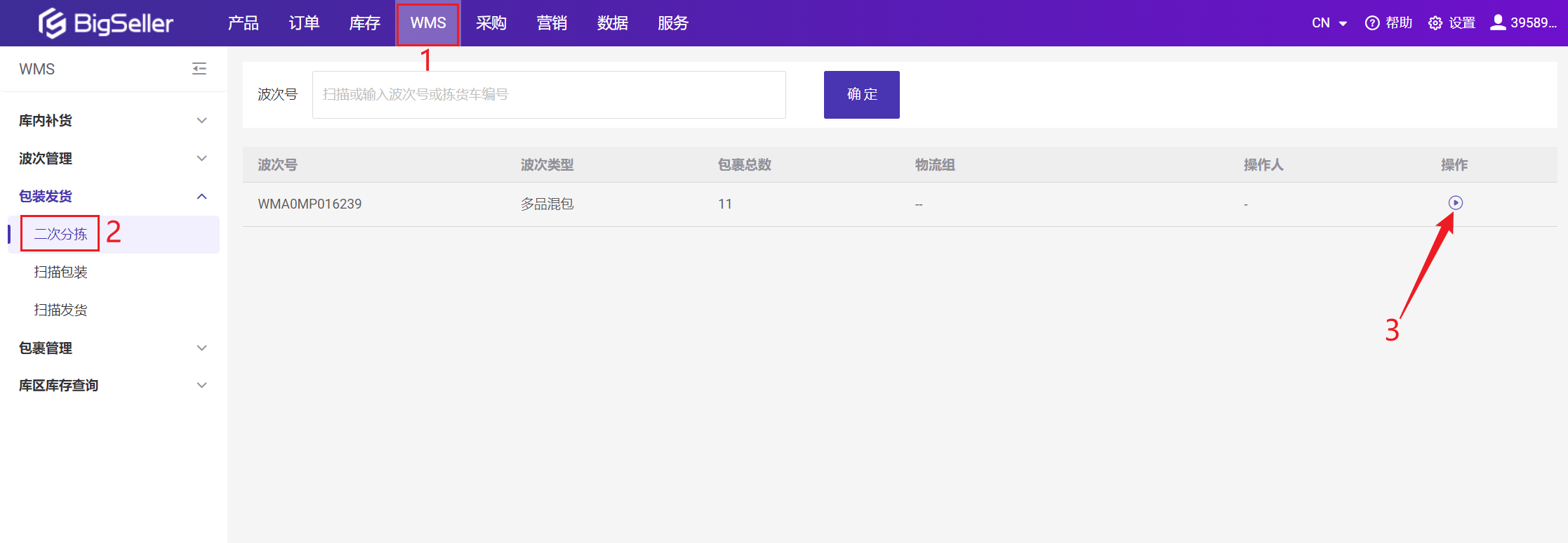
第二步:扫描或输入商户SKU/GTIN或商品编码 > 确认(扫描语音播报目前系统支持5种语言:中文,英语,印尼语,越南语,泰语)
8.1逐个分拣:
扫描一个商品SKU后,只会命中一个分拣框,且每次扫描数量增加1个,按照提示将商品放入指定的框中即可。重复以上步骤,直到所有的商品全部都放入对应的分拣框内,点击结束作业。当某拣货框的商品全部分拣完后,系统汇自动调用插件打印该包裹的面单
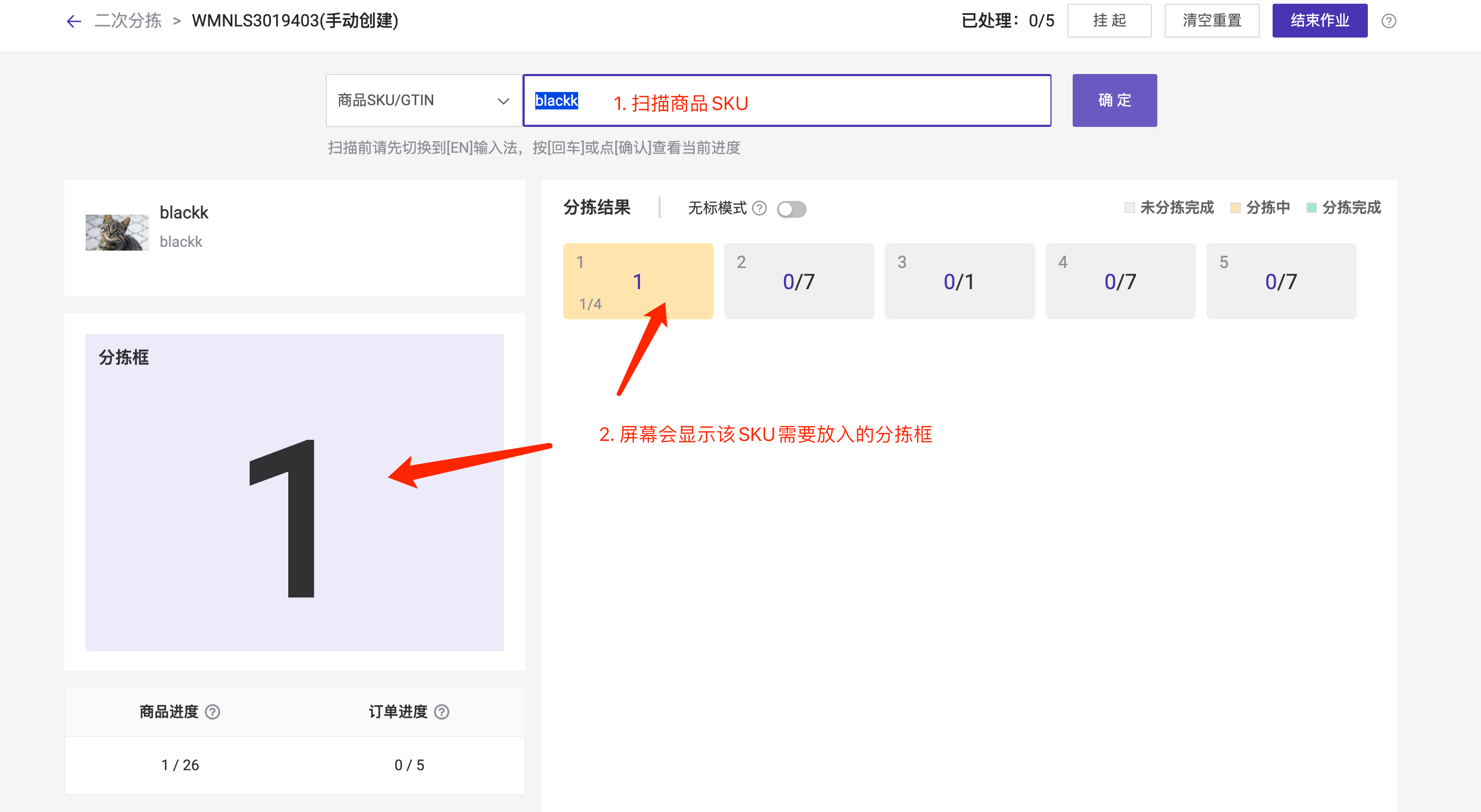
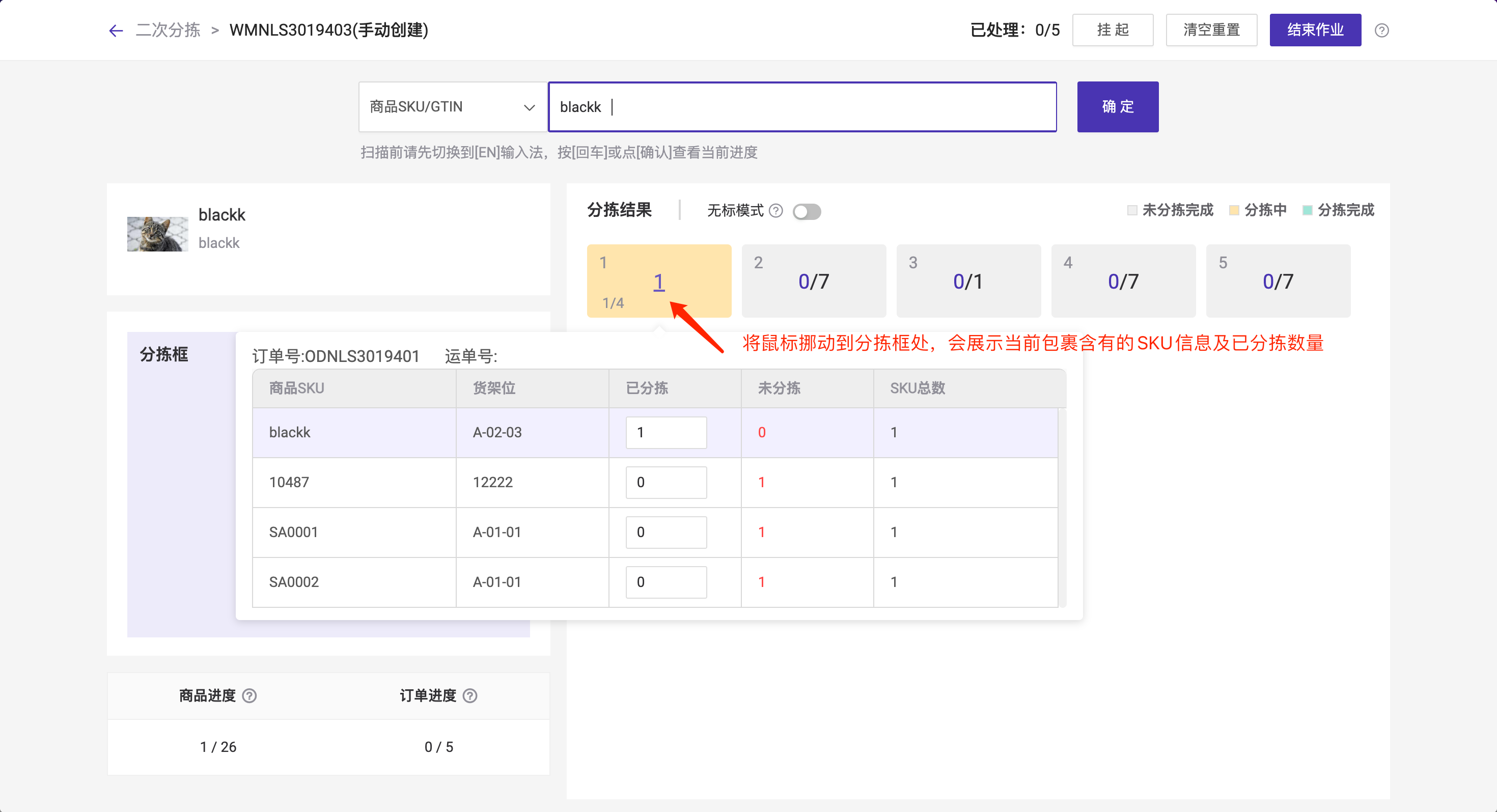
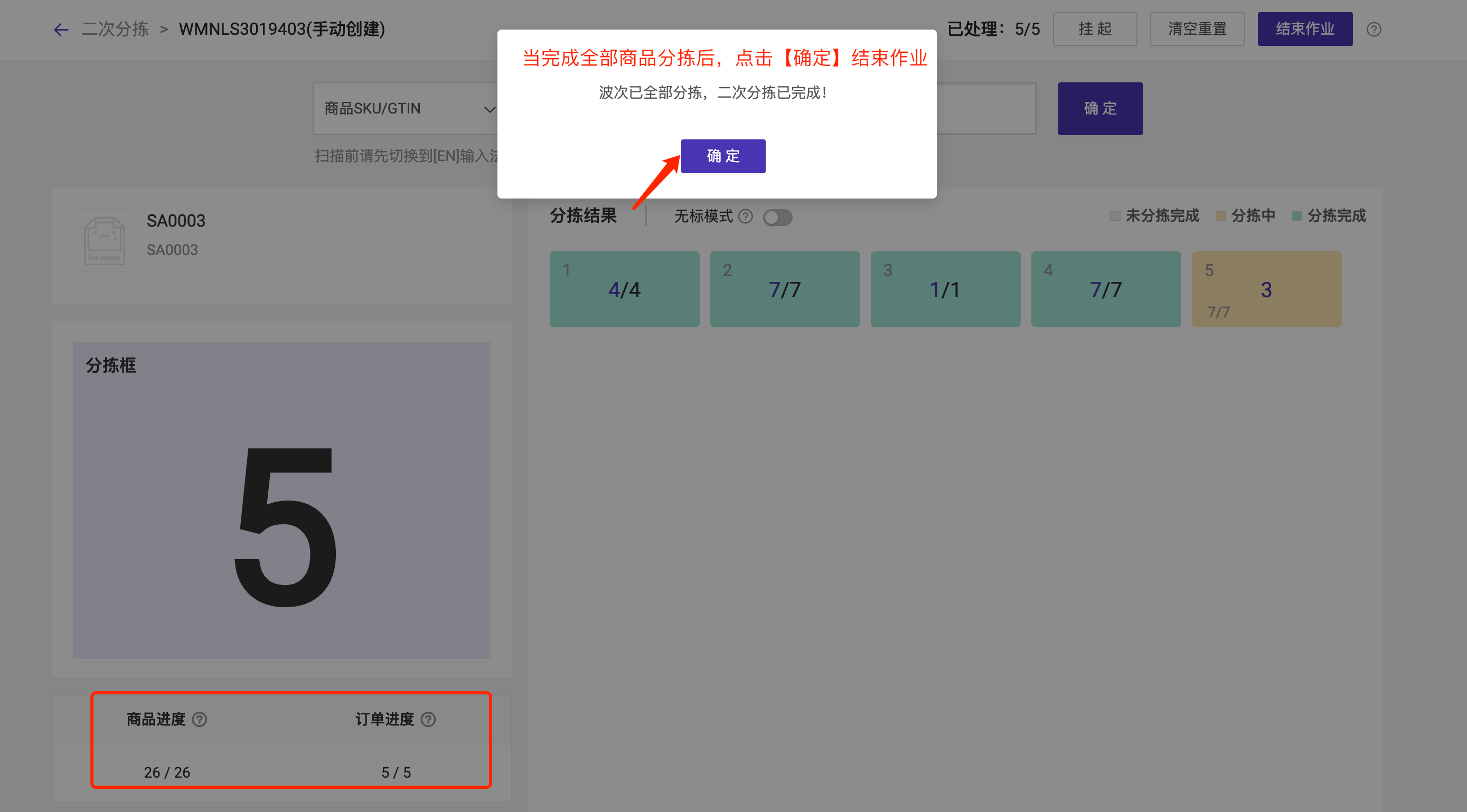
8.2逐货分拣
扫描一个商品SKU后,屏幕会显示该SKU需要放入的所有分拣框以及每个框需要放入的数量,按照提示将商品放入对应框中即可。重复以上步骤,直到所有的商品全部放置入对应的拣货框内,点击结束作业。已分拣+未分拣=SKU总数
若设置【逐货分拣】,开启分拣打单后,是整个波次分拣完之后批量打单
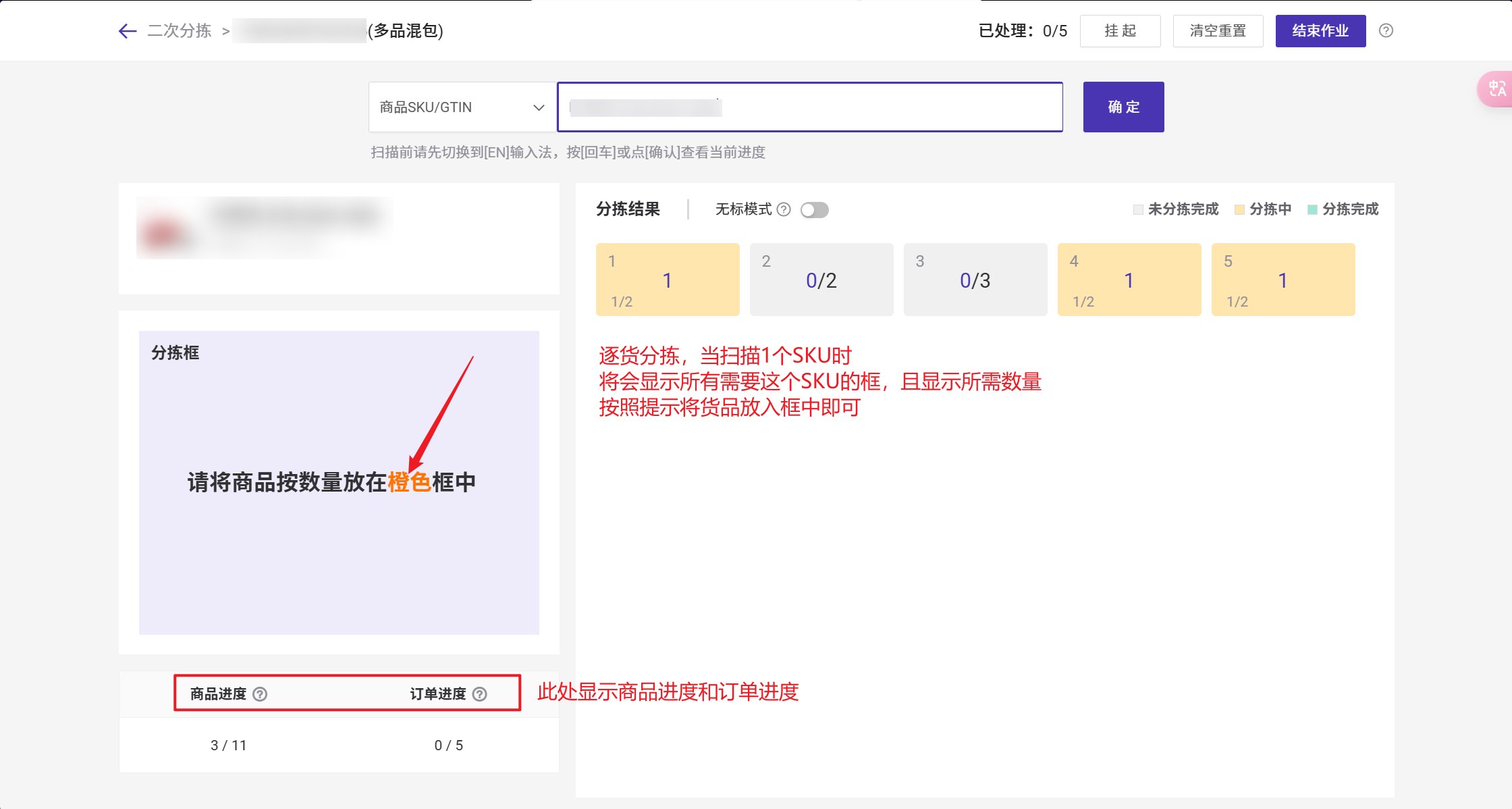
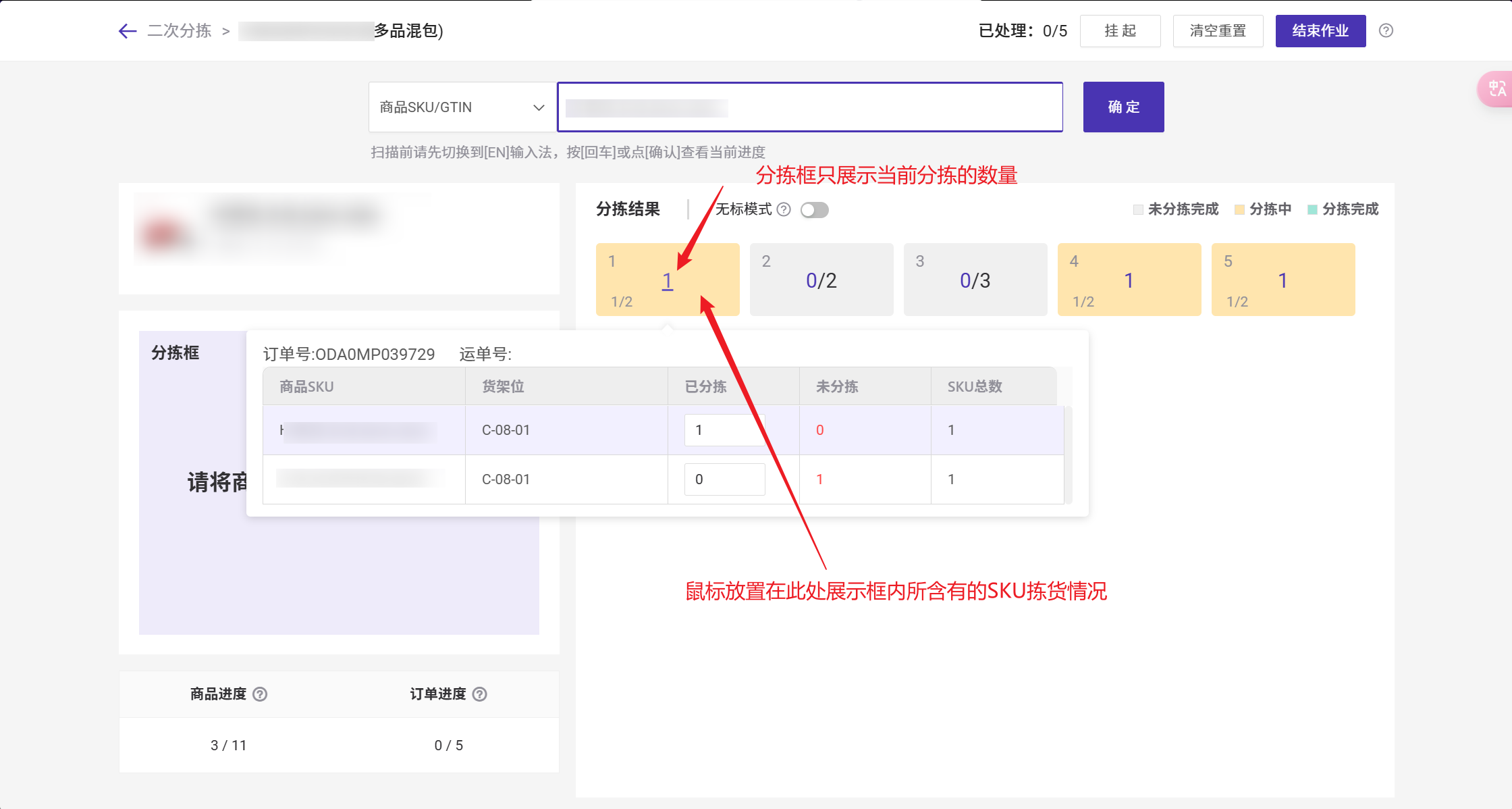
8.3无标模式
该模式适用于部分有标和部分无标的场景,有标的商品先走扫描分拣,无标的商品再走该模式。开启后,无需扫描,仅核对商品,回车即可完成订单分拣。若波次全部分拣完成,则无法开启。
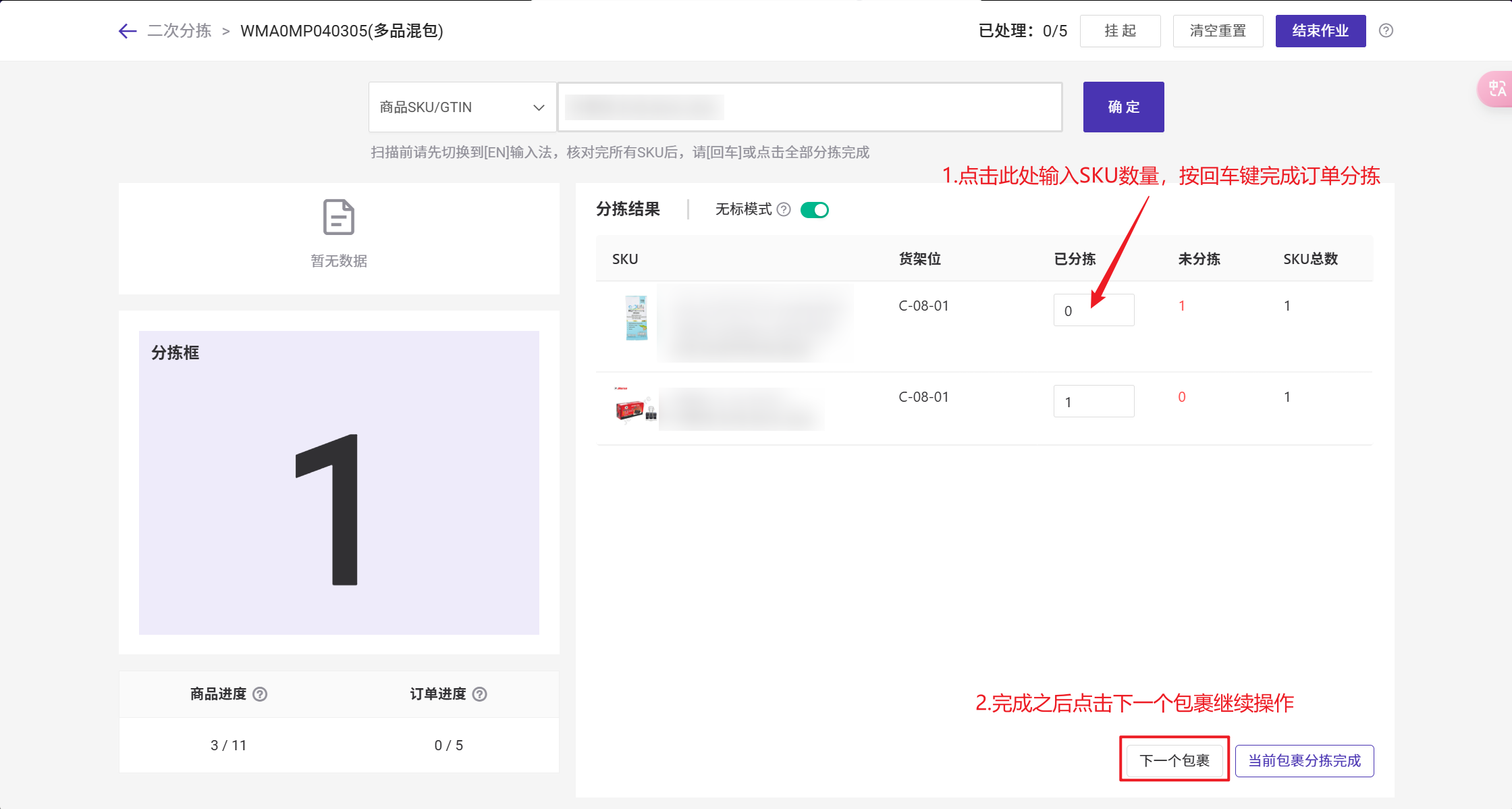
⭐如果波次的打单方式为分拣打单,当某分拣框内产品全部完成分拣后,系统会自动调用打印插件来打印面单。

当二次分拣作业完成后:
如果波次已结束,并完成打印面单,订单将进入【待发货】页面
如果波次未结束,订单将进入【待包装】列表需要在【扫描包装】页面进行包装作业
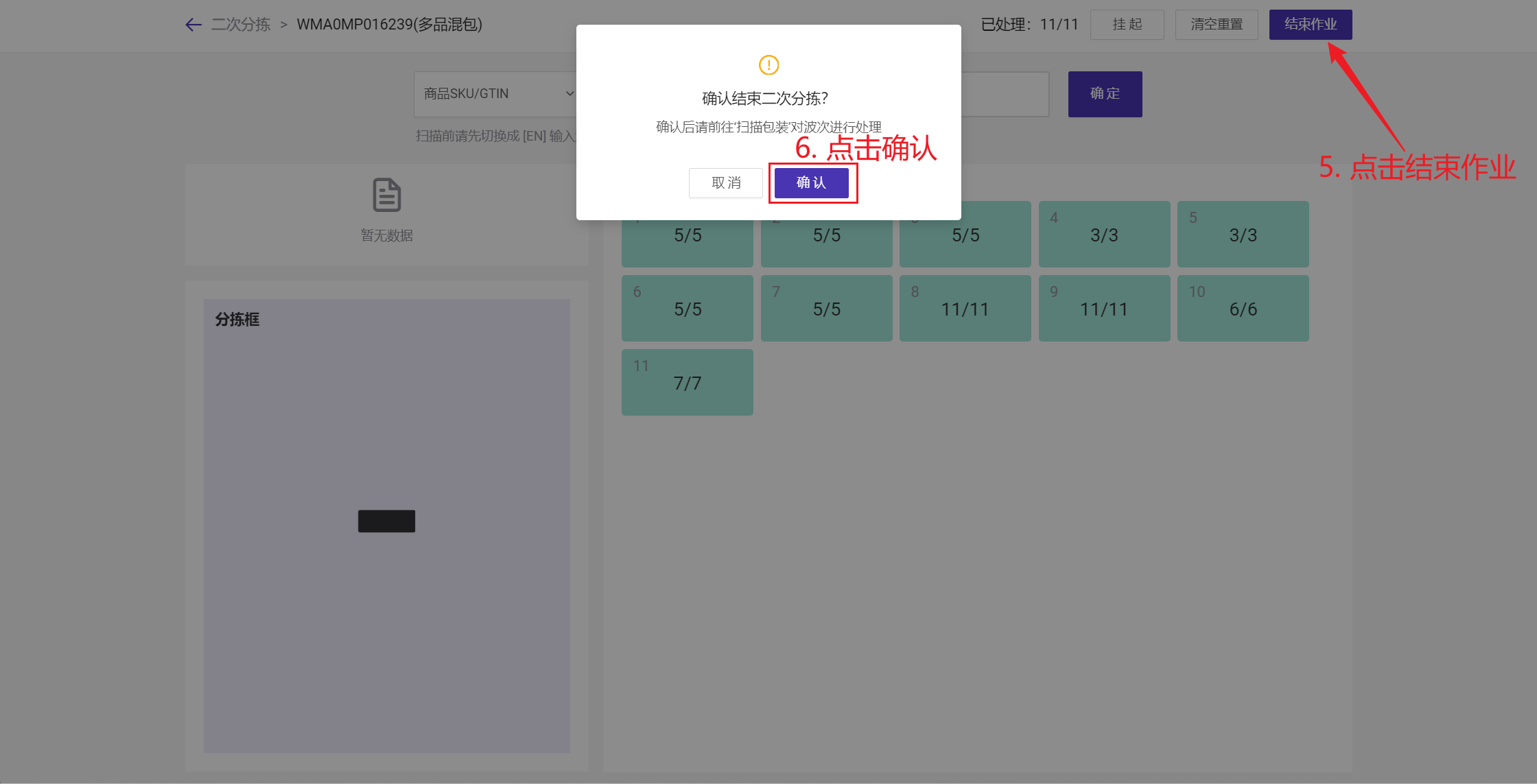
九、扫描包装
扫描包装可以进行前置打单或者后置打单,后置打单,为按包裹包装,拣货后结束波次,使波次作业流程效率更高
💡
包裹匹配方式有三种方式: 顺序匹配,前置匹配和后置匹配,可以根据扫描时输入的SKU自动匹配特定的包裹信息,了解更多👉波次发货的包裹匹配方式
若是拣货方式选择先拣后分(人工分拣)打印面单方式为:扫描商品标签,则单品单数/爆款波次包裹匹配方式新增:逐货匹配
扫描包装有两种方式:按波次包装、按包裹包装
选择按包裹包装需要开启WMS支持按包裹包装(此功能需要联系BigSeller客服开启)
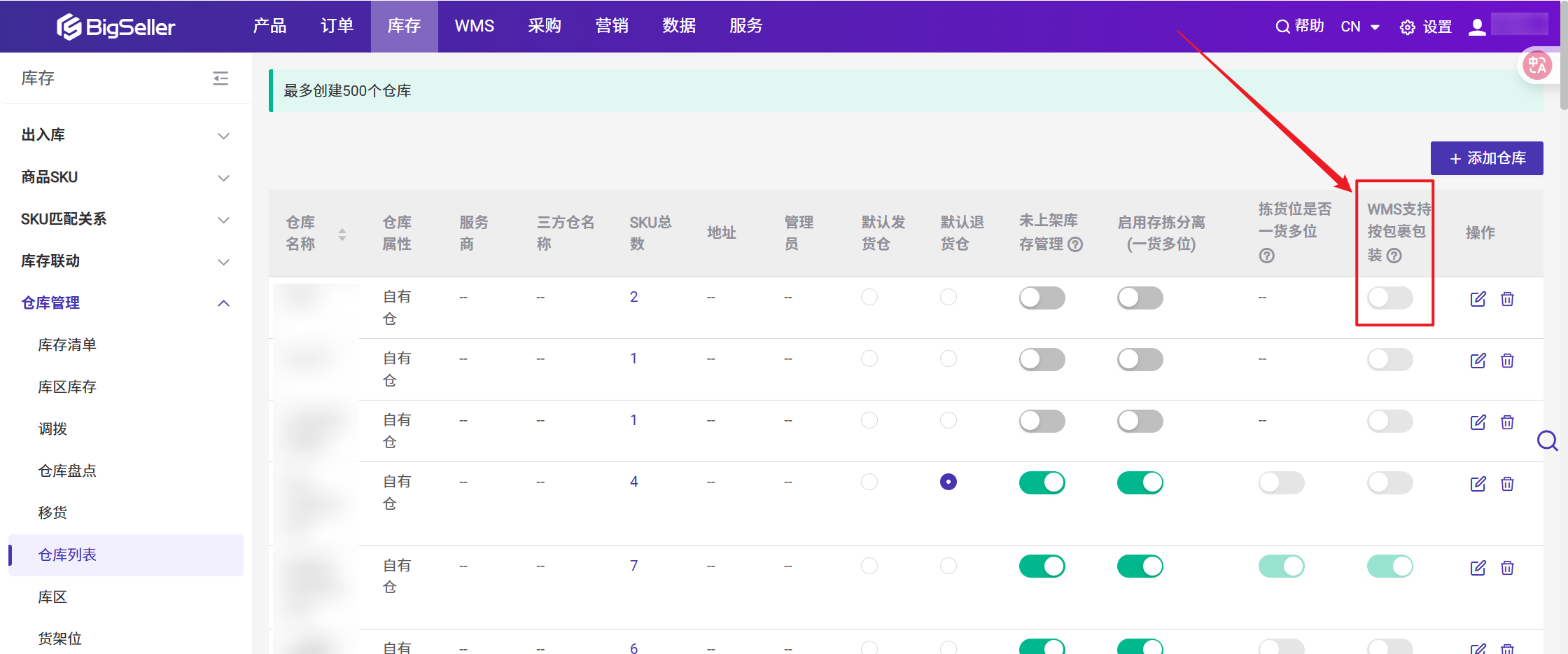
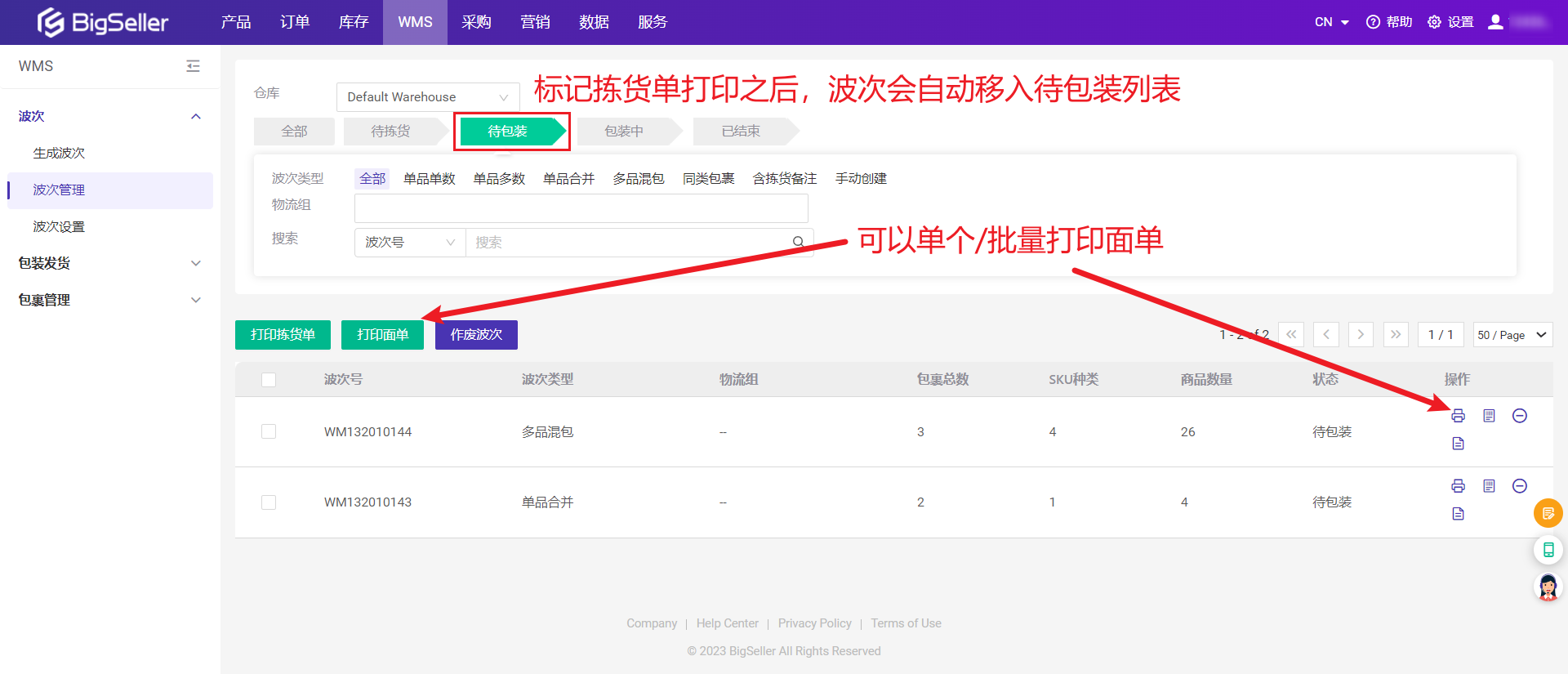

按波次包装
1、面单打印时选择为扫描拣货单的操作流程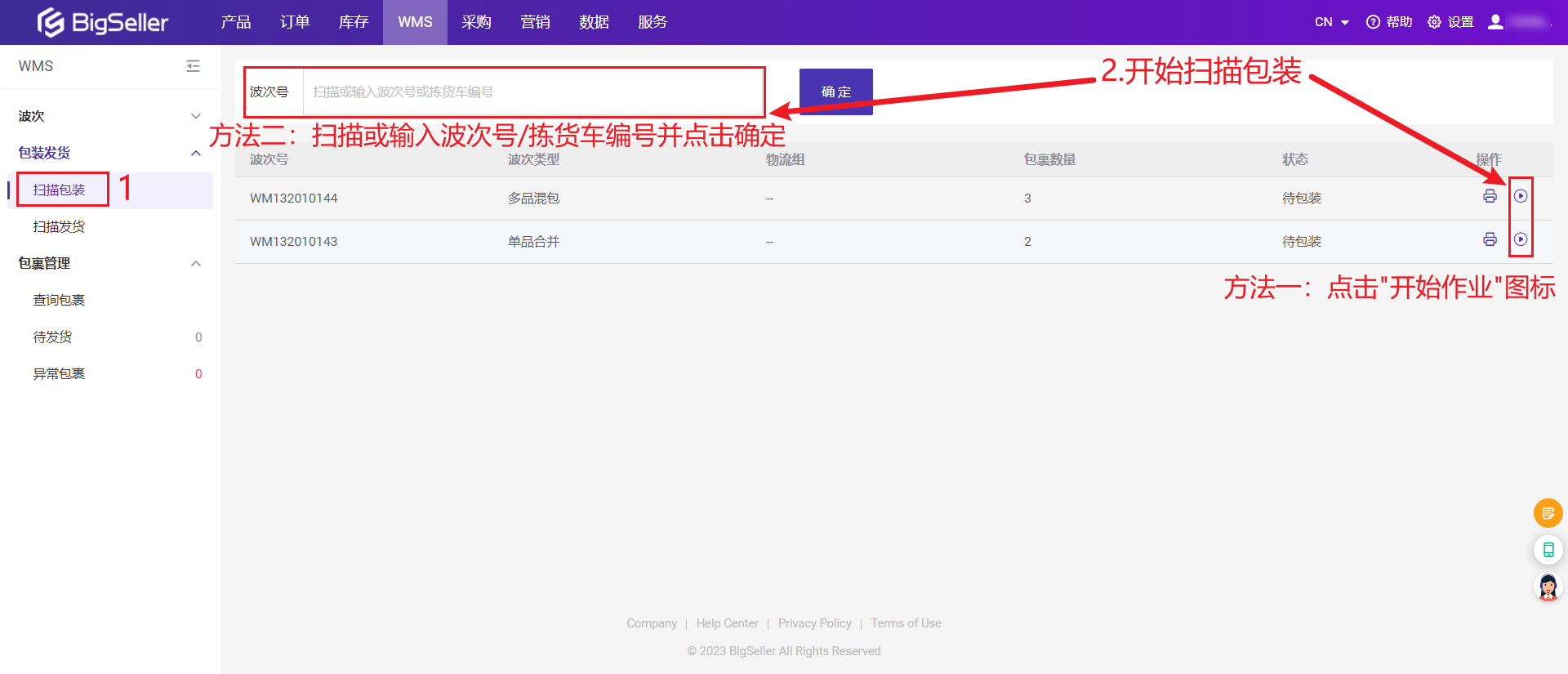

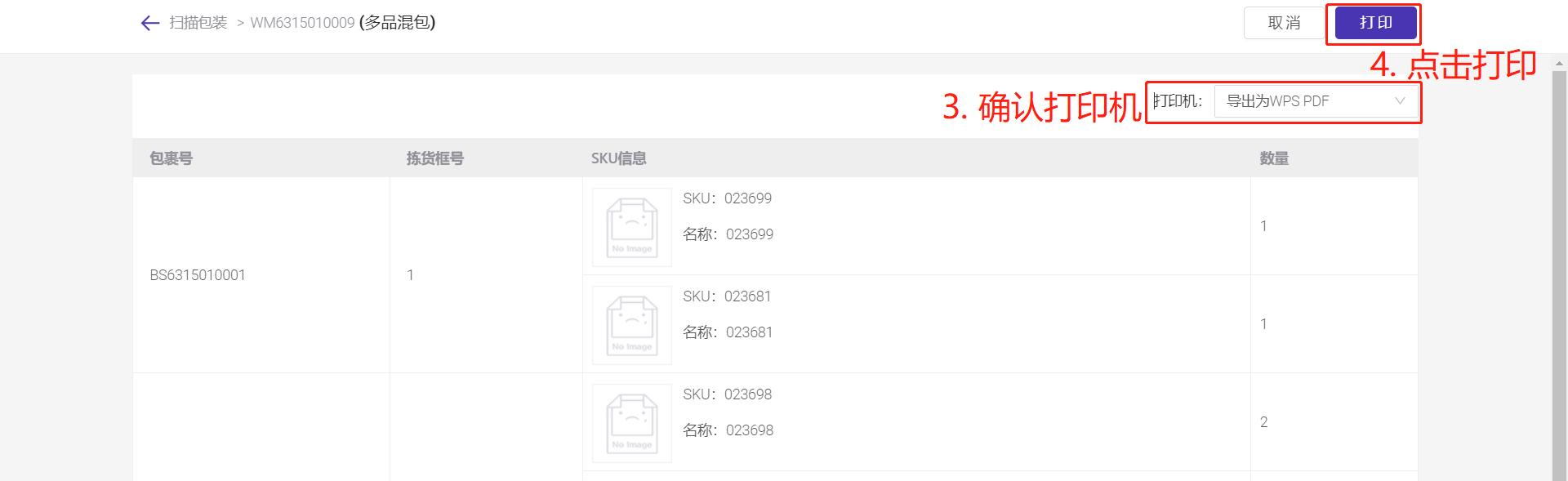
2、面单打印时选择为扫描分拣框号的操作流程
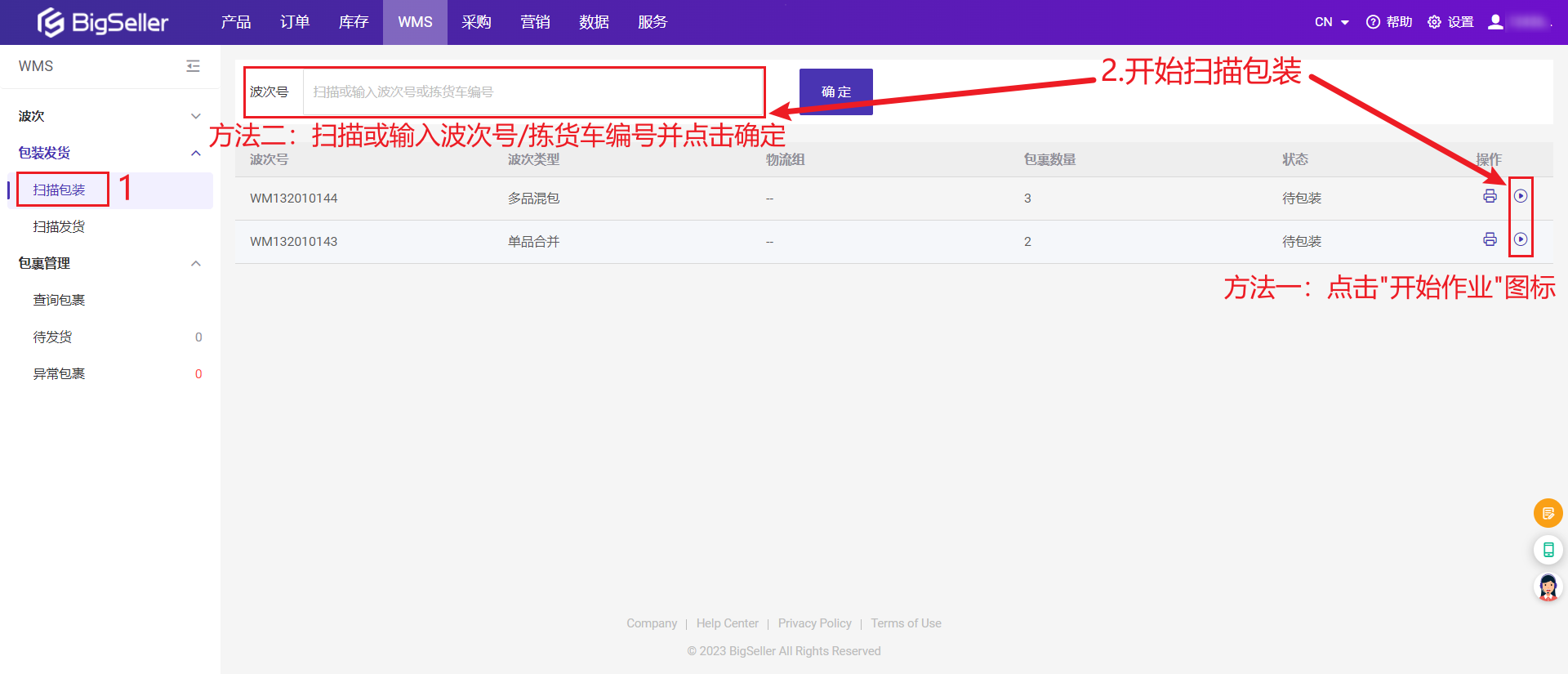
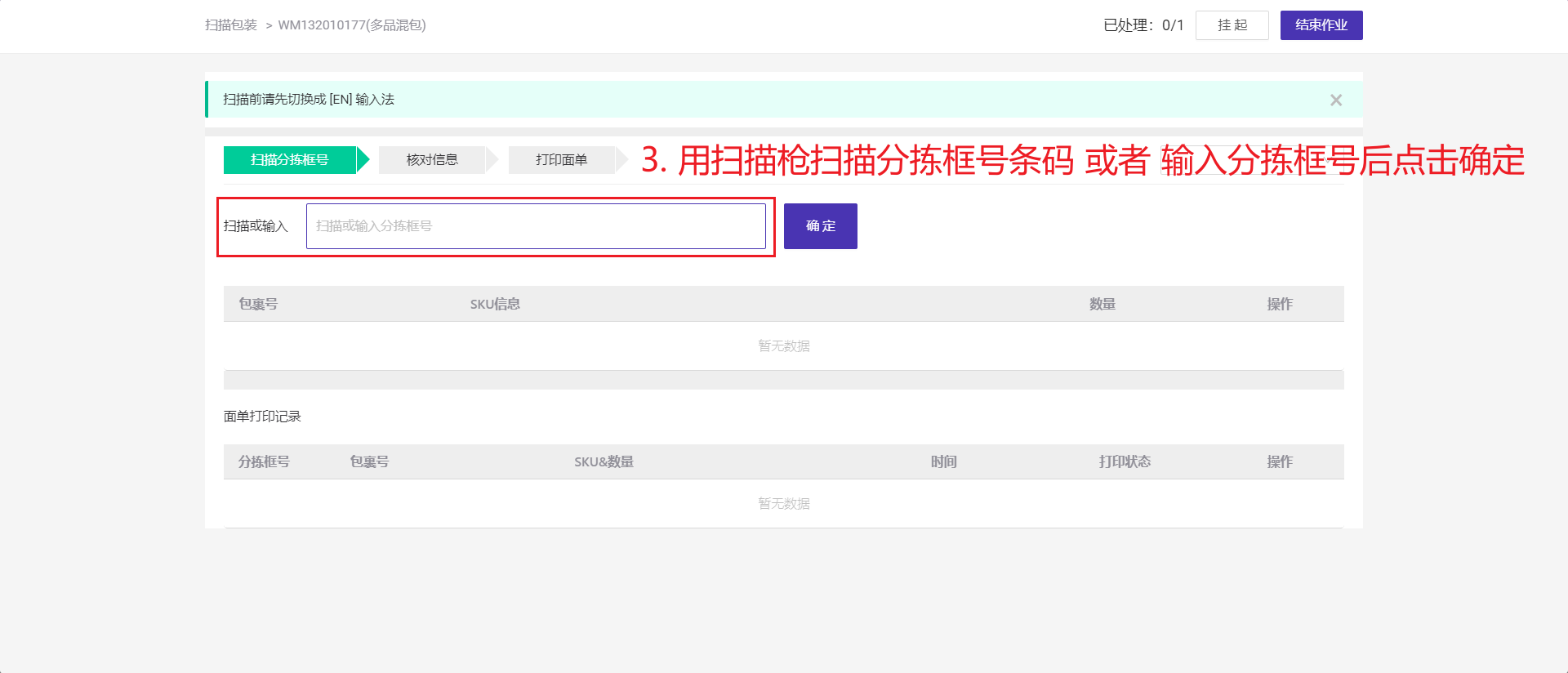
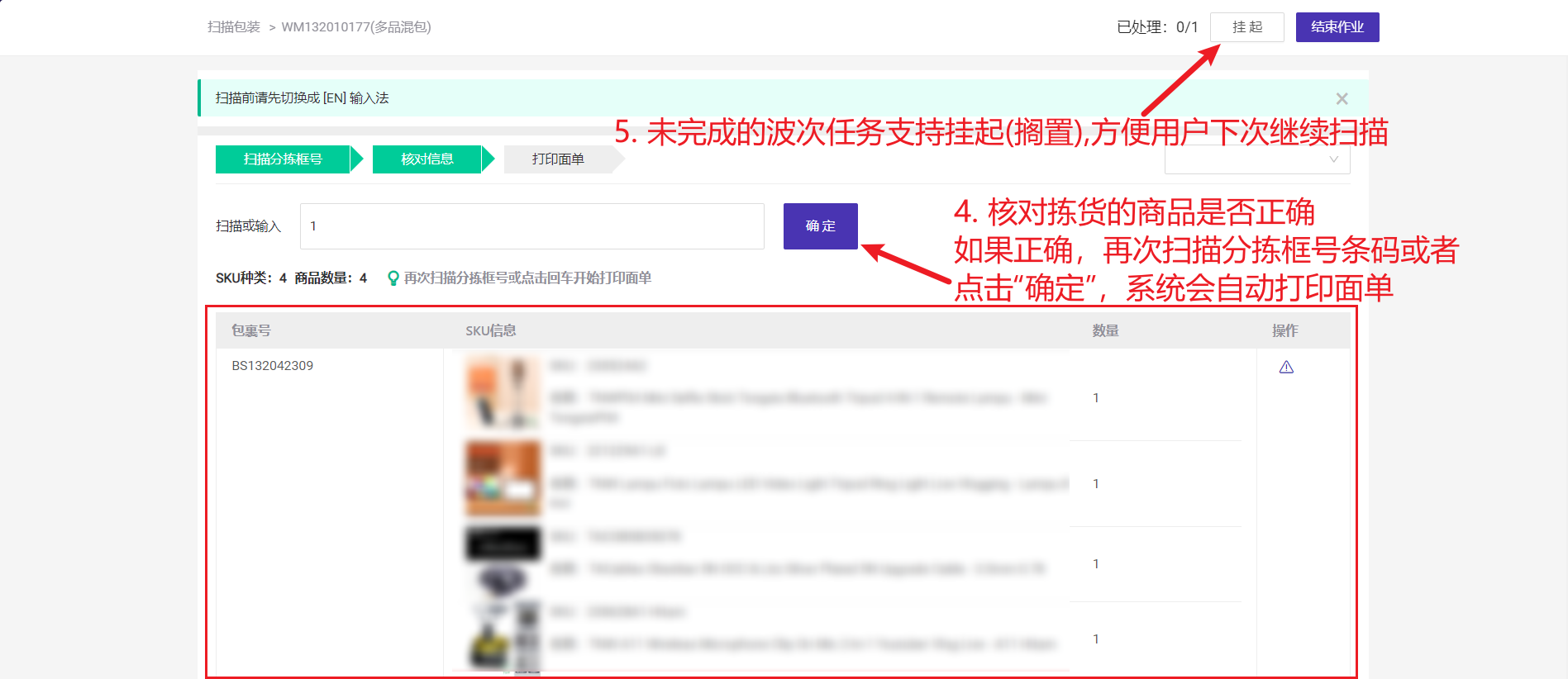
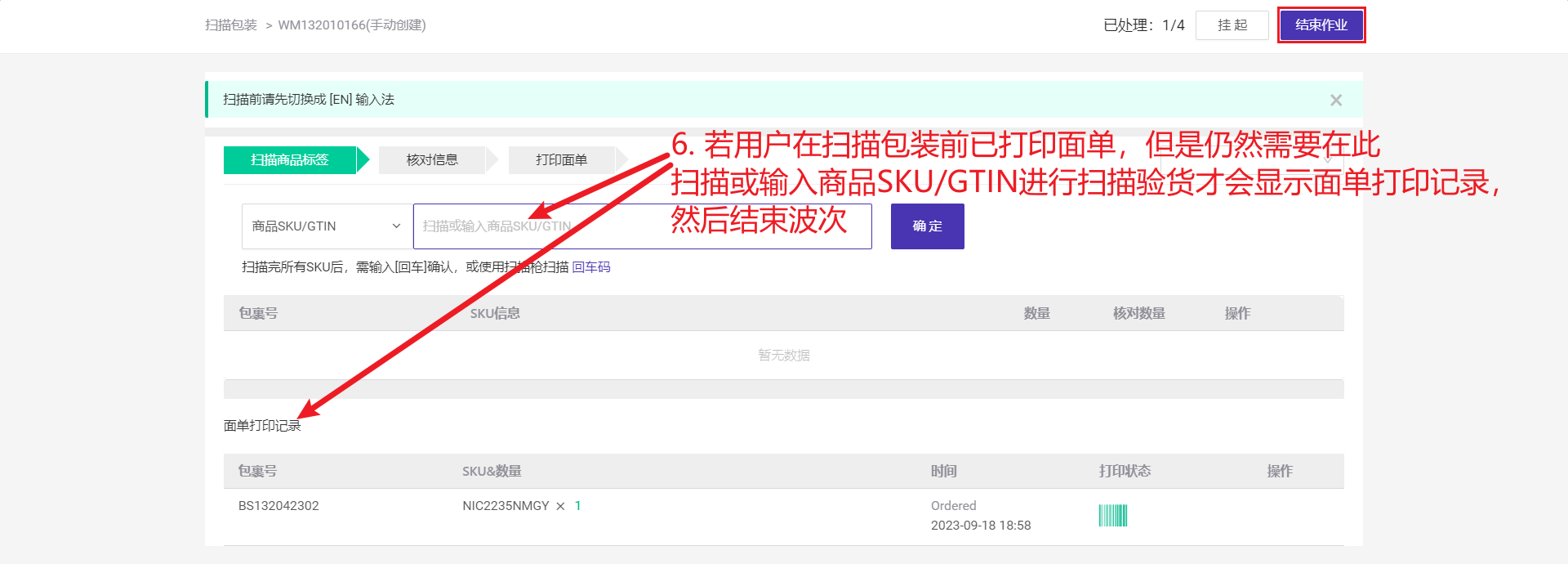
在按照波次包装 > 扫描商品标签时,包裹匹配方式选择顺序匹配/前置匹配/后置匹配,可选择切换商品SKU展示方式,按照列或者按照平铺布局
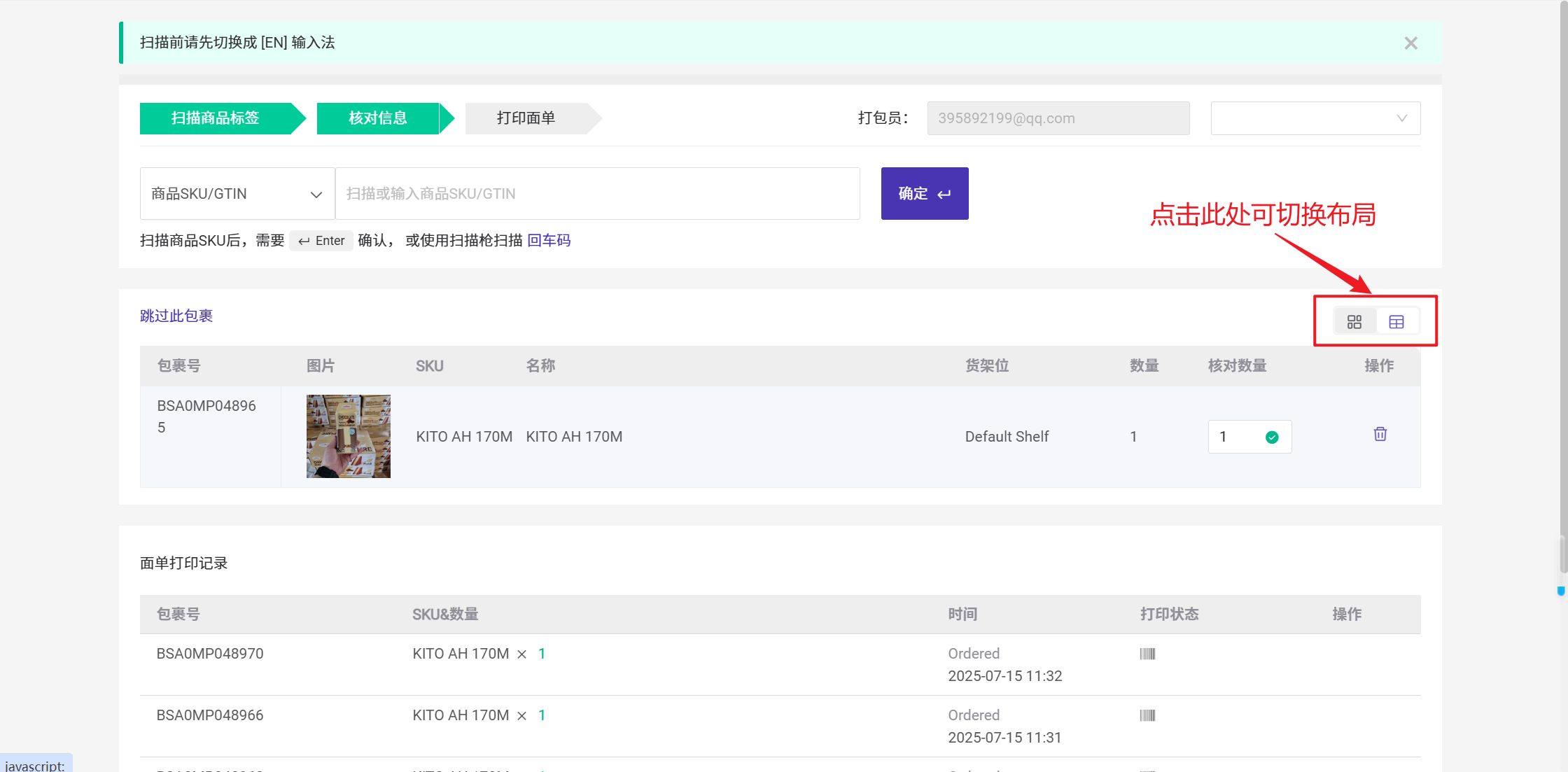
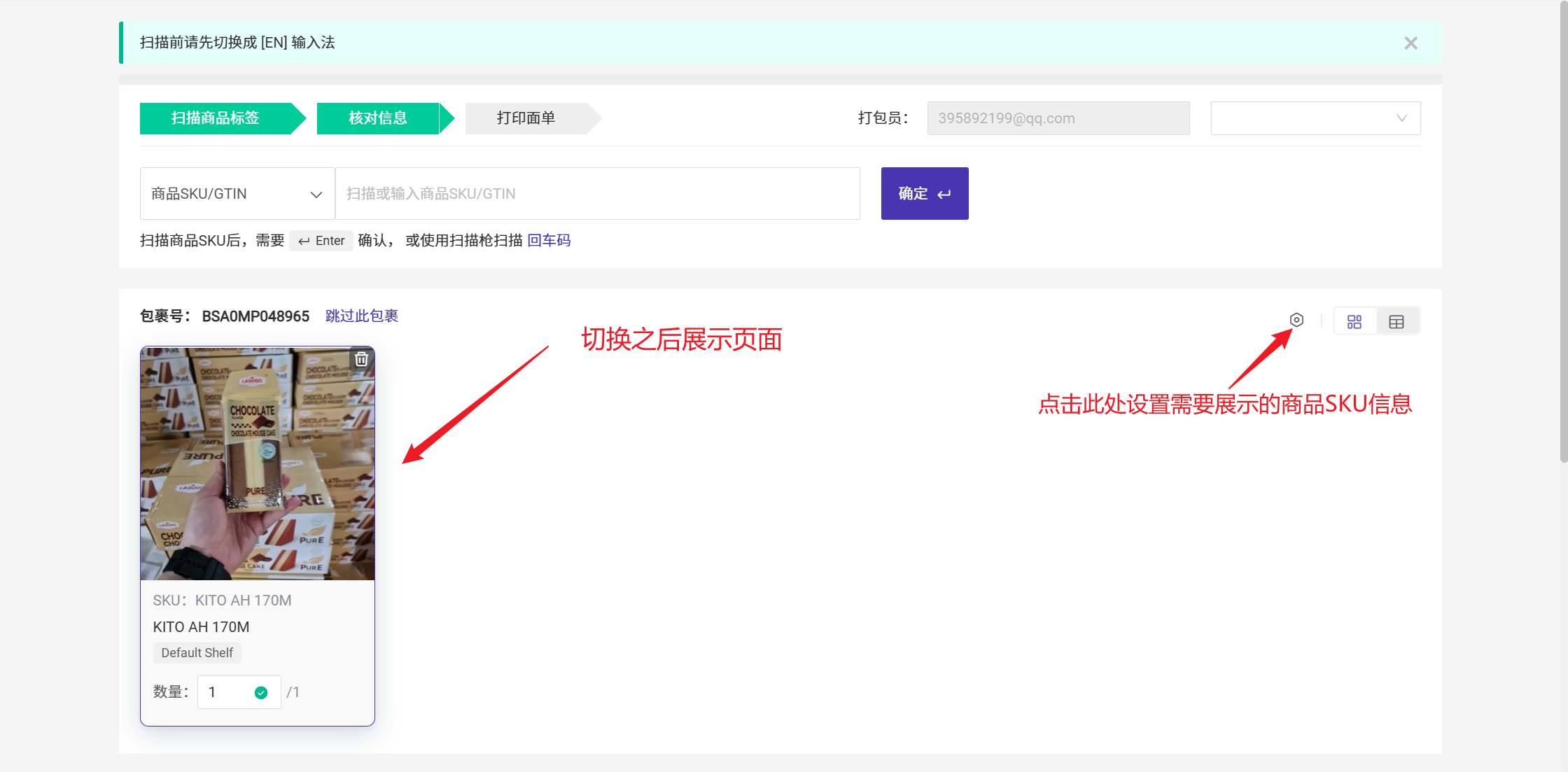
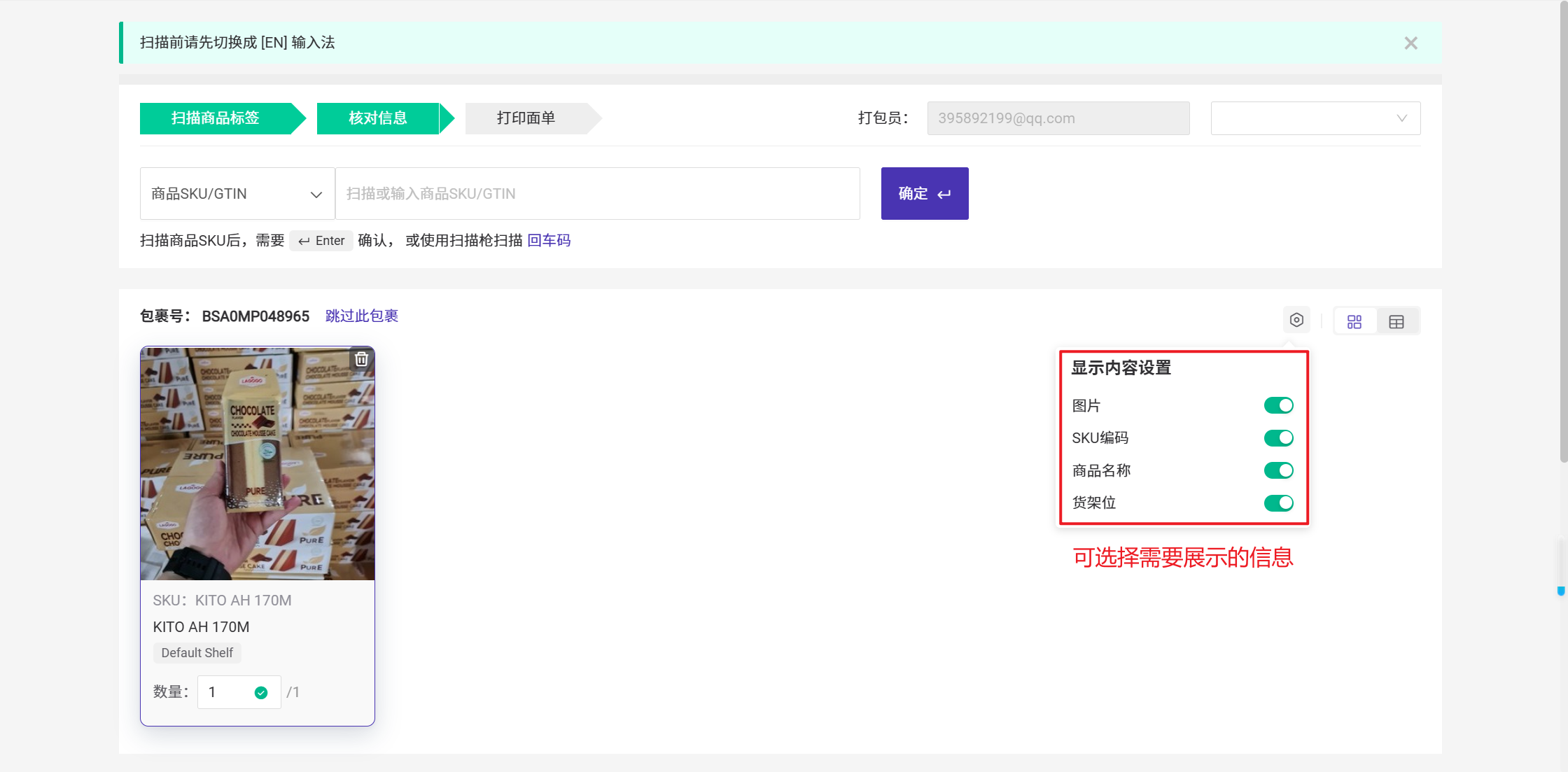
按包裹包装
1、支持扫描SKU匹配包裹
2、若波次在扫描包装前结束且未打印面单或者后续面单破损需要补打面单,则支持使用此模式
3、使用方法:扫SKU后,系统会自动匹配包裹并打印面单。其中匹配的包裹为:待发货列表中未打印面单且包裹的发货仓库&包裹类型符合所选条件的包裹
4、匹配包裹时按订单的下单时间由远到近依次匹配
您可以选择扫描商品SKU/GTIN、商品编码或者扫描包裹号、运单号、订单号
方式一:选择扫描商品SKU/GTIN、商品编码
您需要设置是否区分单品单数&单品多数
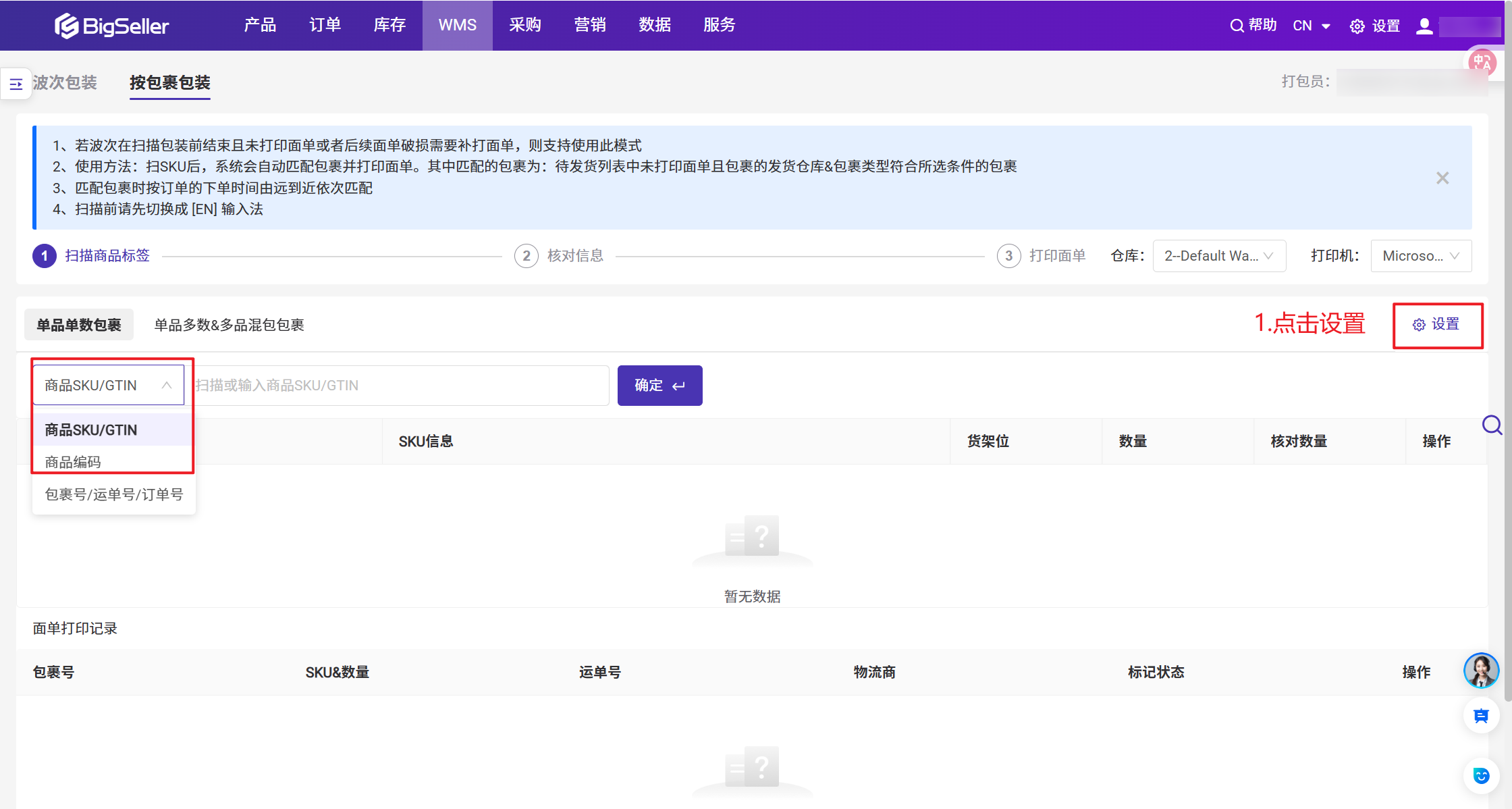
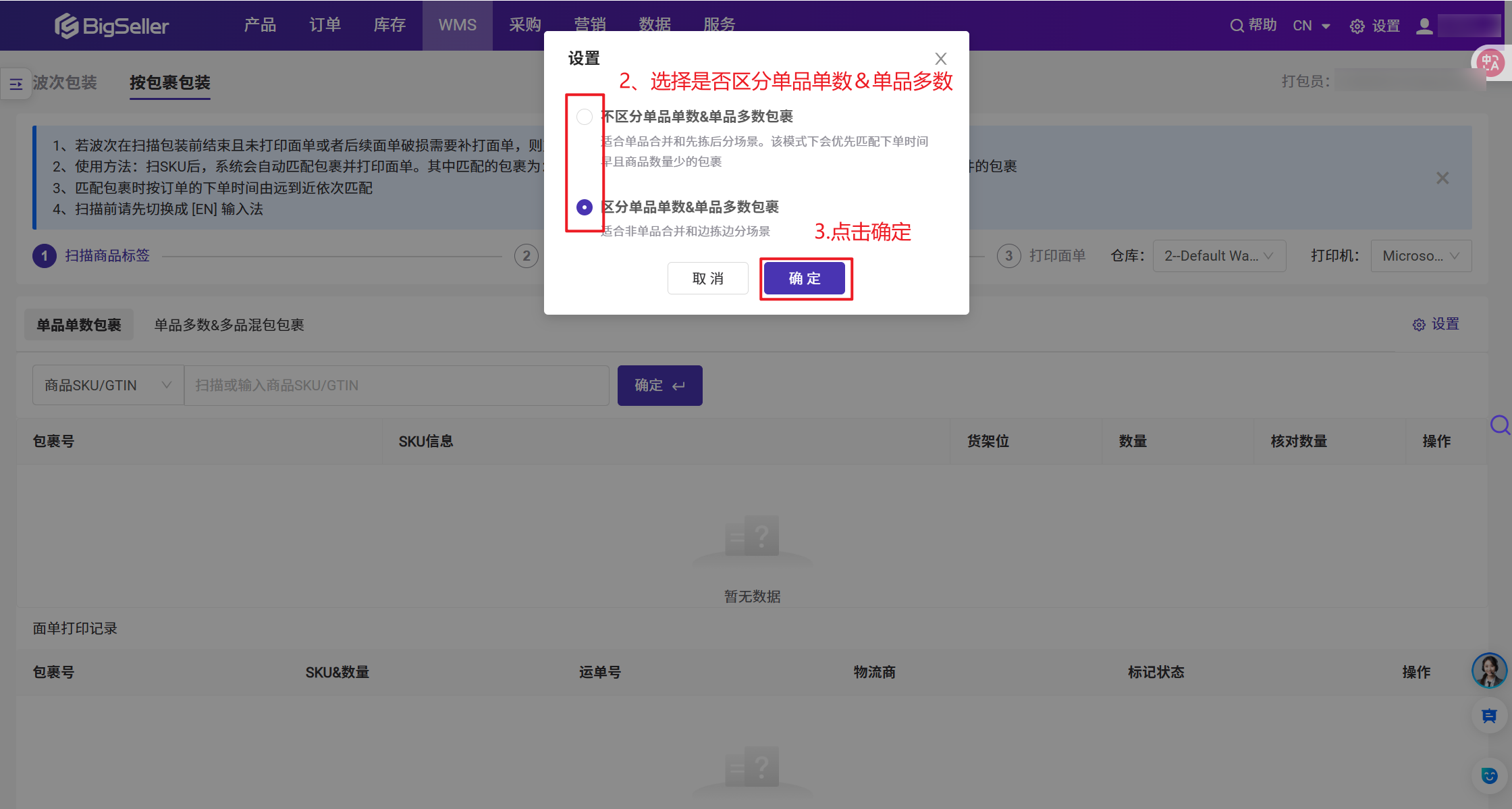
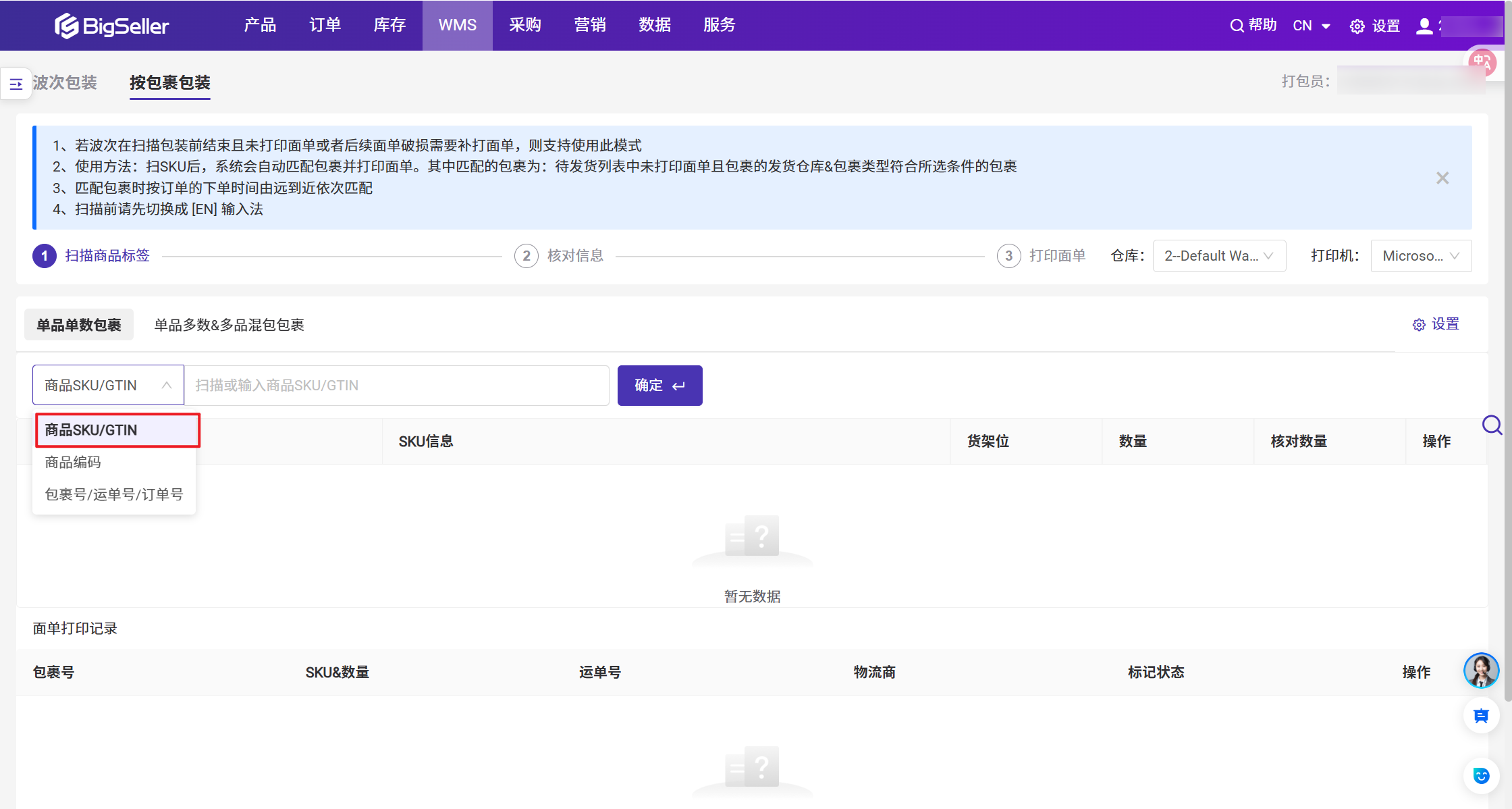
不区分单品单数:
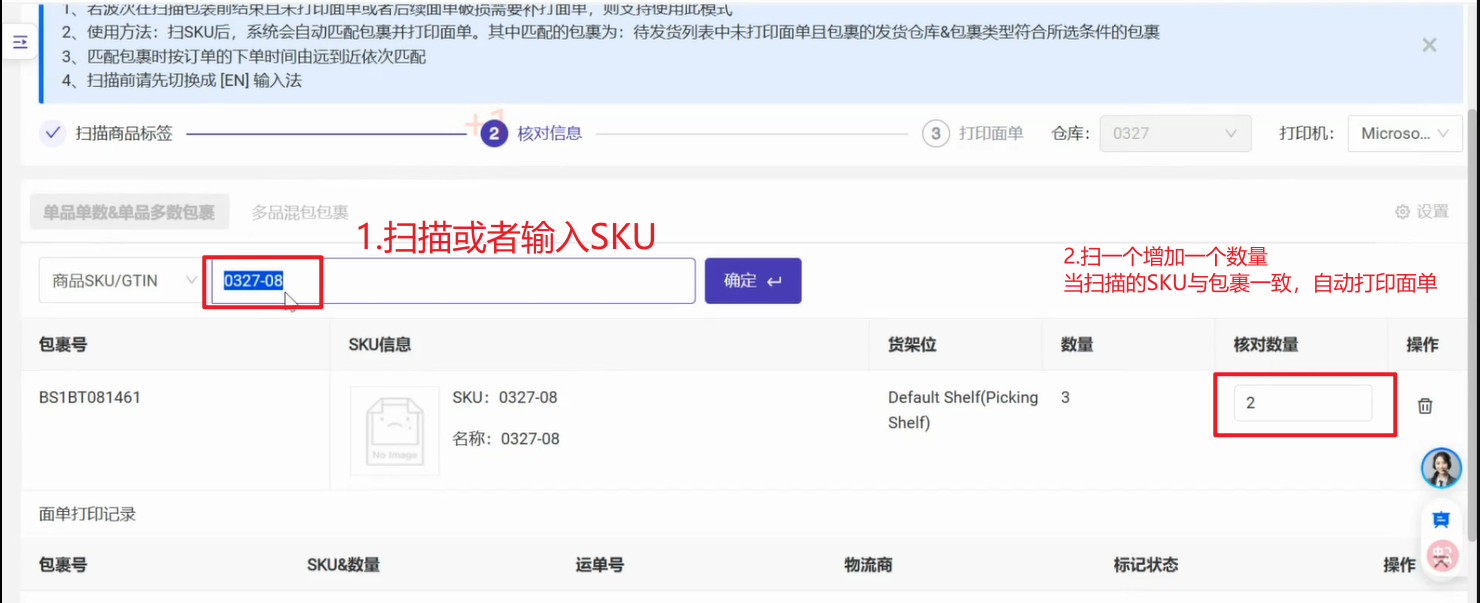
区分单品单数:
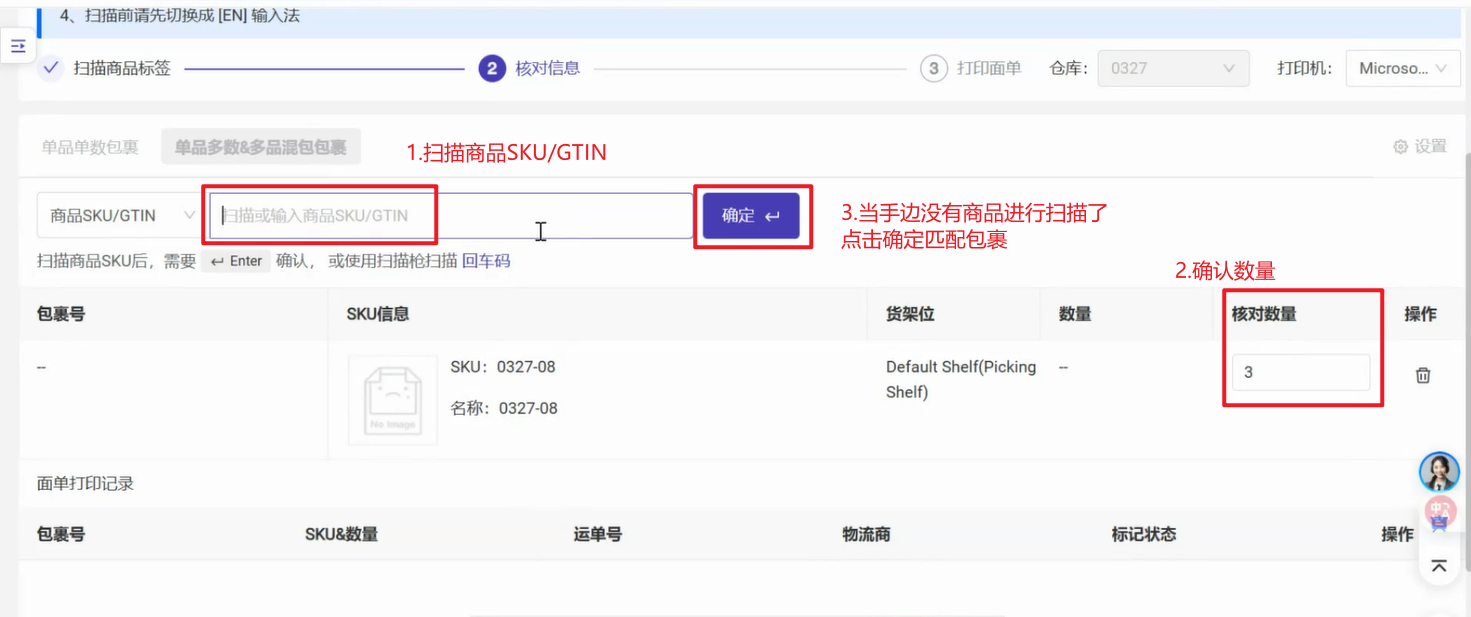
方式二:扫描包裹号、运单号、订单号
适用于波次后续面单破损需要补打面单
注:为了防止重复打单,不建议同一账号同时使用此模式
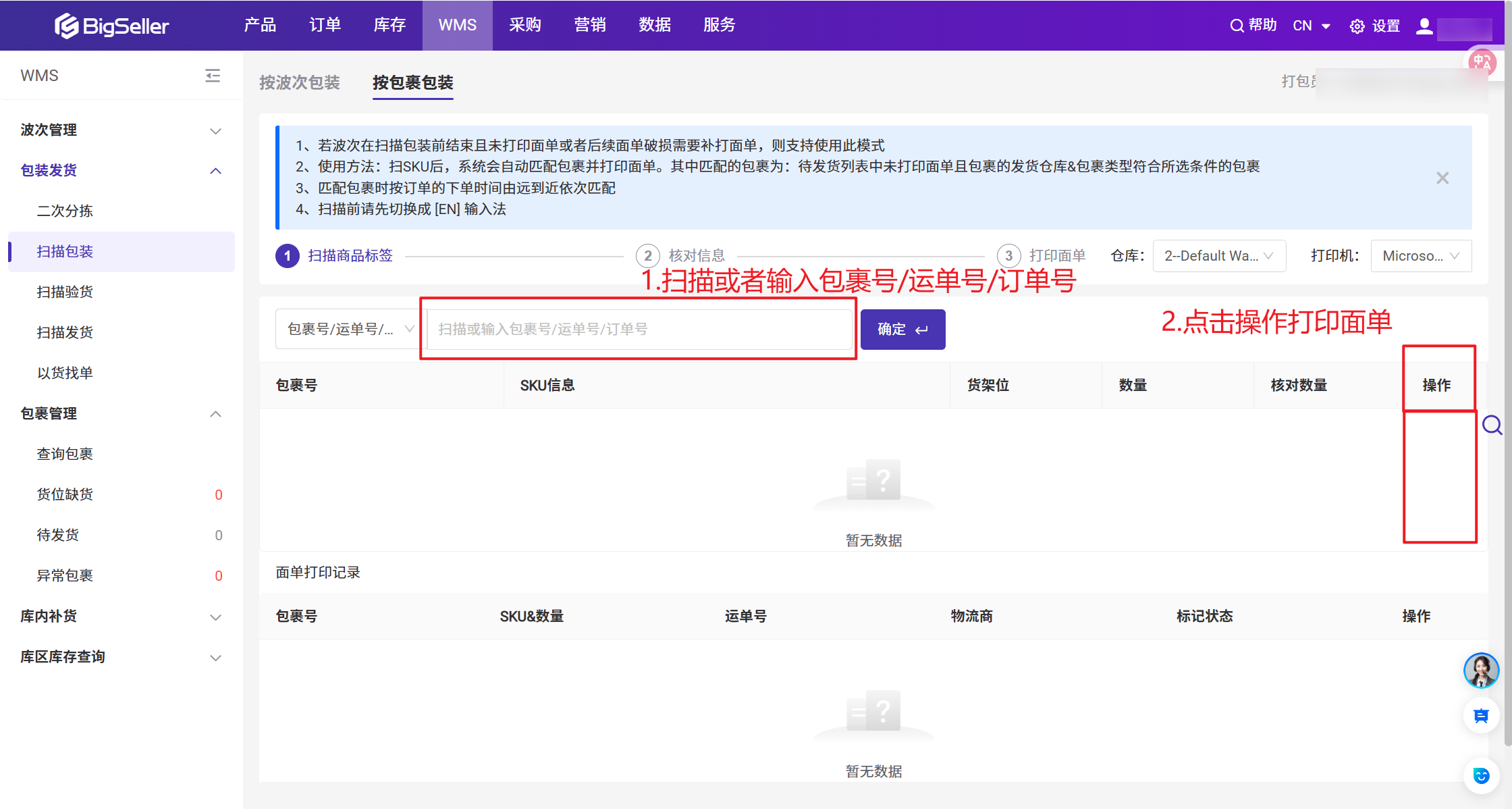
十、订单发货
波次结束后,包裹后进入【待发货】列表,共有三种发货方式10.1 自动发货
当用户在使用波次完成拣货、包装环节后,开启自动工具按钮可以节省步奏无需手动/扫描发货,当快递员扫描上网后,订单可以自动移入已交运以便节省时间。

注:在操作日志可以查看波次包裹自动移入已发货的时间(发货时间取订单状态变更为已交运的时间)
10.2 扫描发货
PC端扫描发货操作方法:波次扫描发货页面 > 扫描运单号/包裹号进行发货


注意:首次使用扫描发货功能前,需要根据个人需要设置扫描次数。
选择一次即为扫描一次就会自动移入【待揽收】;
选择两次即为需要扫描两次,第一次扫描是为了确认包裹信息,第二次扫描才会自动移入【待揽收】。
如果您想要打印快递签单,您需要点击打印快递签单,生成并打印快递签单
- 扫描结束后,如果不点击打印快递签单按钮,系统不会自动生成快递签单。关闭页面后,在签单管理列表页也不会有相应的快递签单的历史记录。
- 移动端扫描发货请点击此处查看
10.3手动发货
确认打包完毕之后,可以在【待发货】列表下批量选择包裹,点击发货。当发货成功后,订单会进入【待揽收】列表,此处系统会自动扣减商品SKU的已锁库存。您可以根据订单的实际揽货方式选择是把包裹自送到驿站或者是等待快递员上门取货。
当包裹扫描上网(有物流信息)之后,订单会自动移入已交运列表

10.4 以货找单
扫描发货新增【以货找单】的模式简约波次流程,用户通过搜索指定SKU快速匹配待生成波次的订单,匹配成功则打印面单并点击发货,会自动移入待揽收列表,目前仅支持单品单数的爆款波次。
第一步:进入订单处理页面 > 待处理列表,点击安排订单
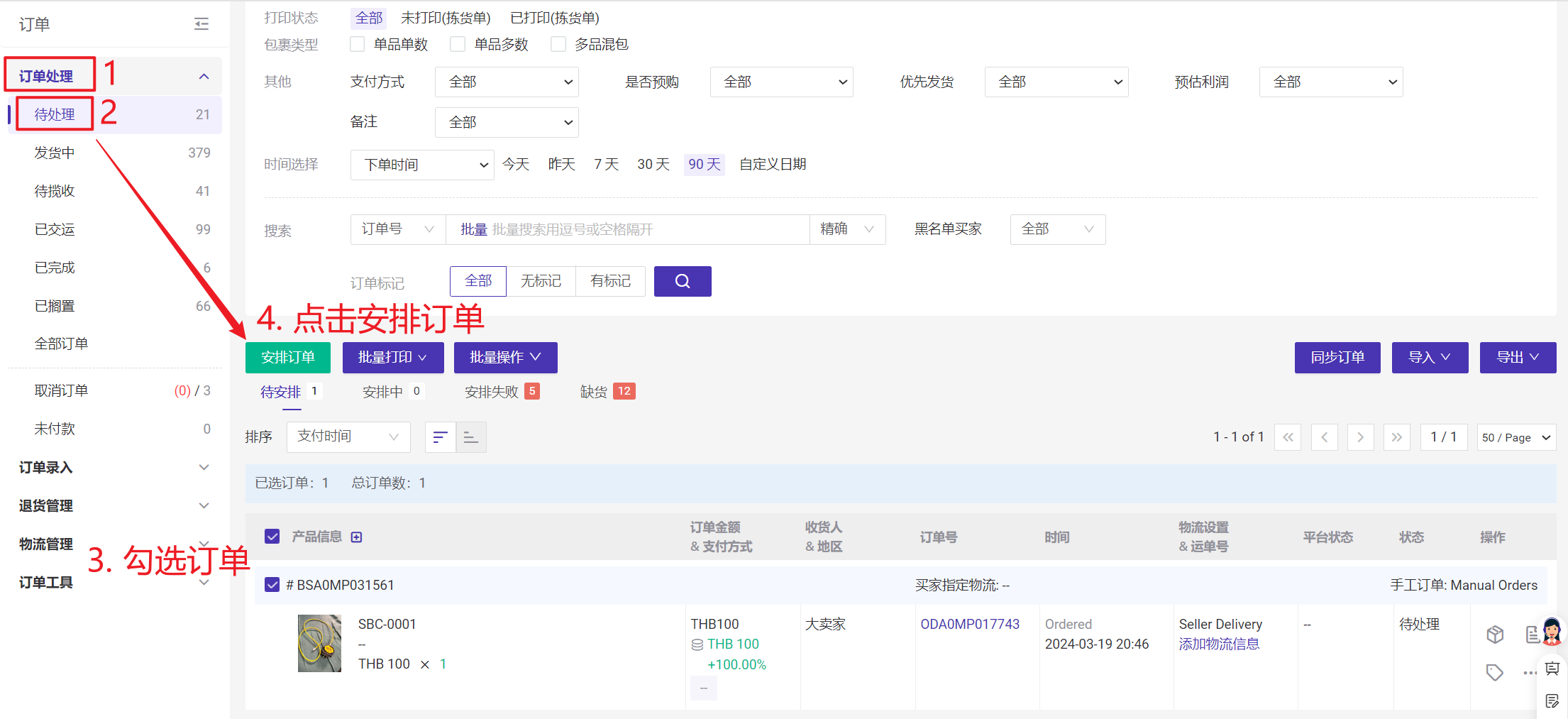
第二步:进入WMS > 包装发货 > 以货找单页面,选择仓库输入商品SKU/GTIN信息,点击匹配按钮

第三步:勾选匹配成功的包裹,点击批量打印面单按钮,标记打印成功之后订单会自动发货

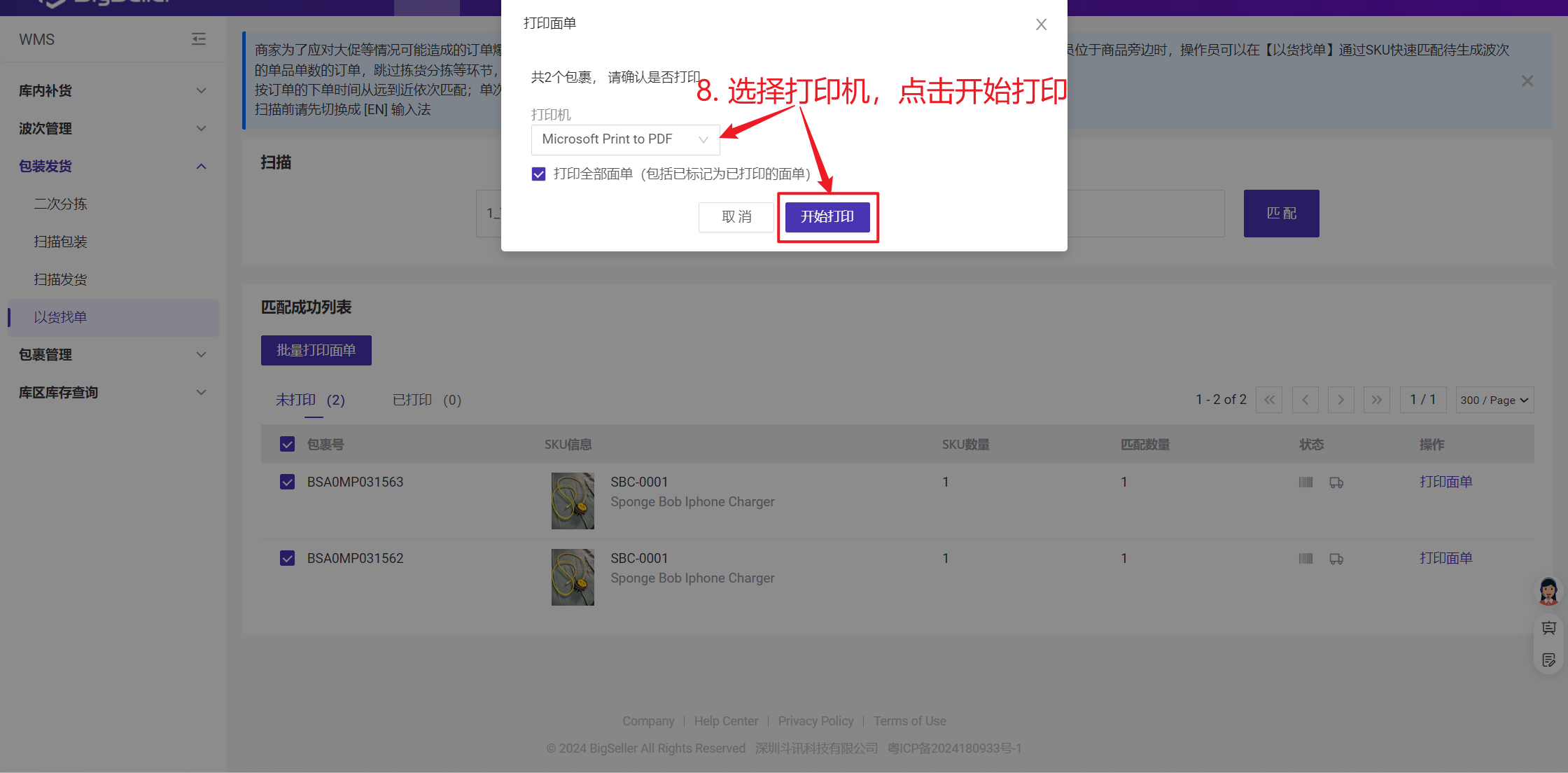
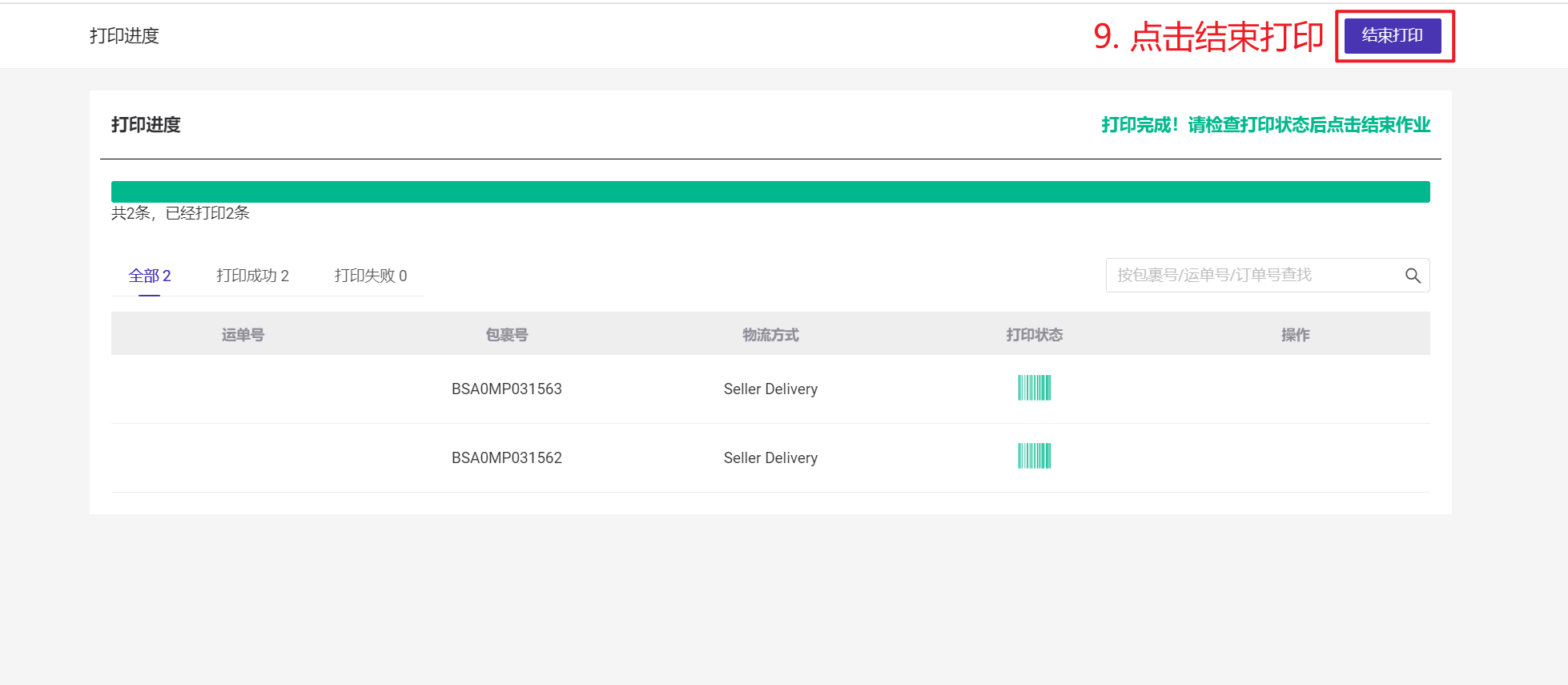
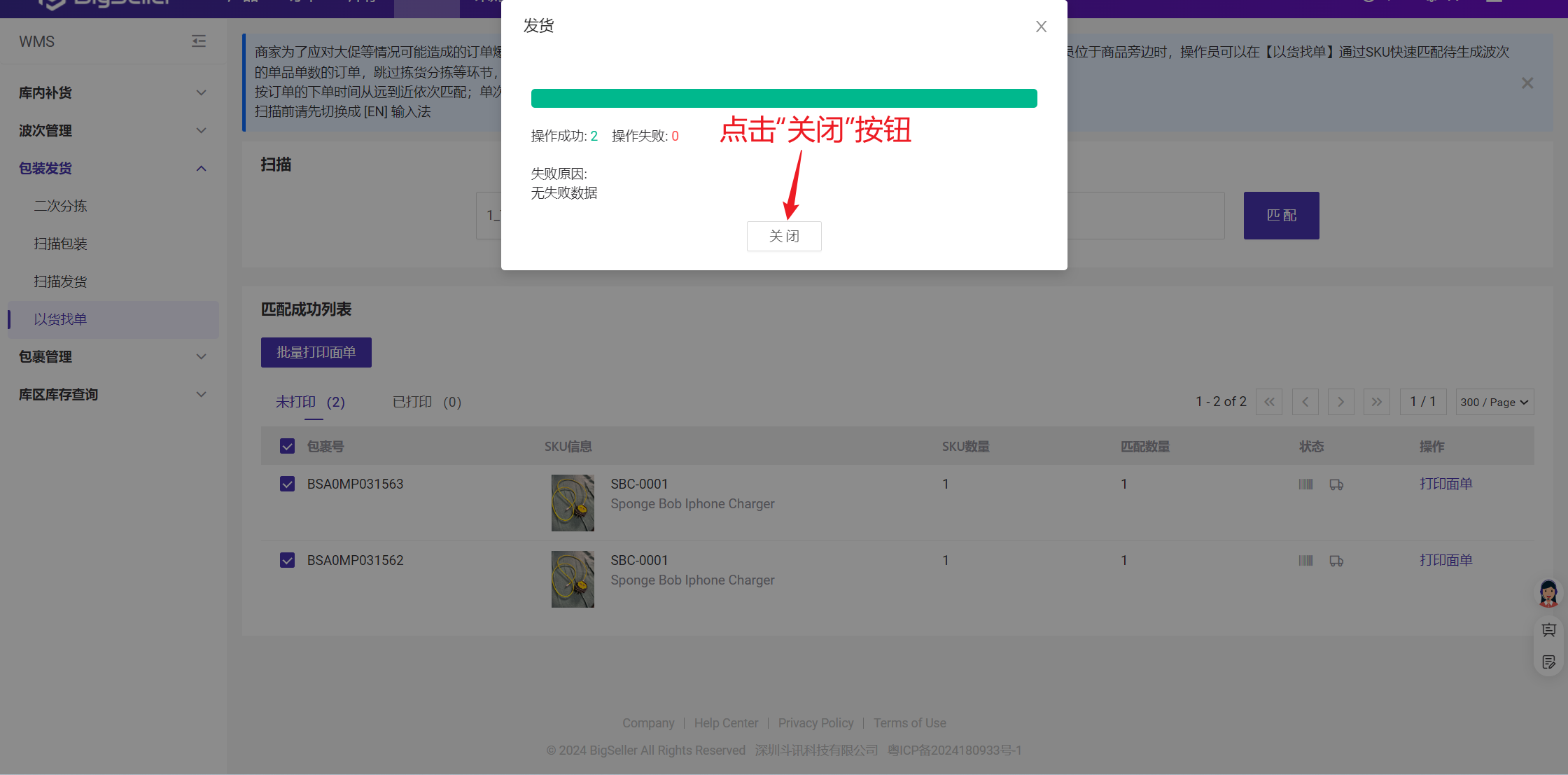

提示:若网络问题/接口调用失败等因素导致打印失败,也可以在“已打印”列表重新打印面单并手动操作“发货”
十一、常见问题
Q1:我可以作废波次吗?
A1:波次在【待拣货】列表时,可以操作作废波次。波次清单内的待分拣和待包装也支持作废波次。



Q2:异常包裹可以重新生成波次吗?
A2:异常包裹可以手动再移入【生成波次】列表,然后重新生成波次
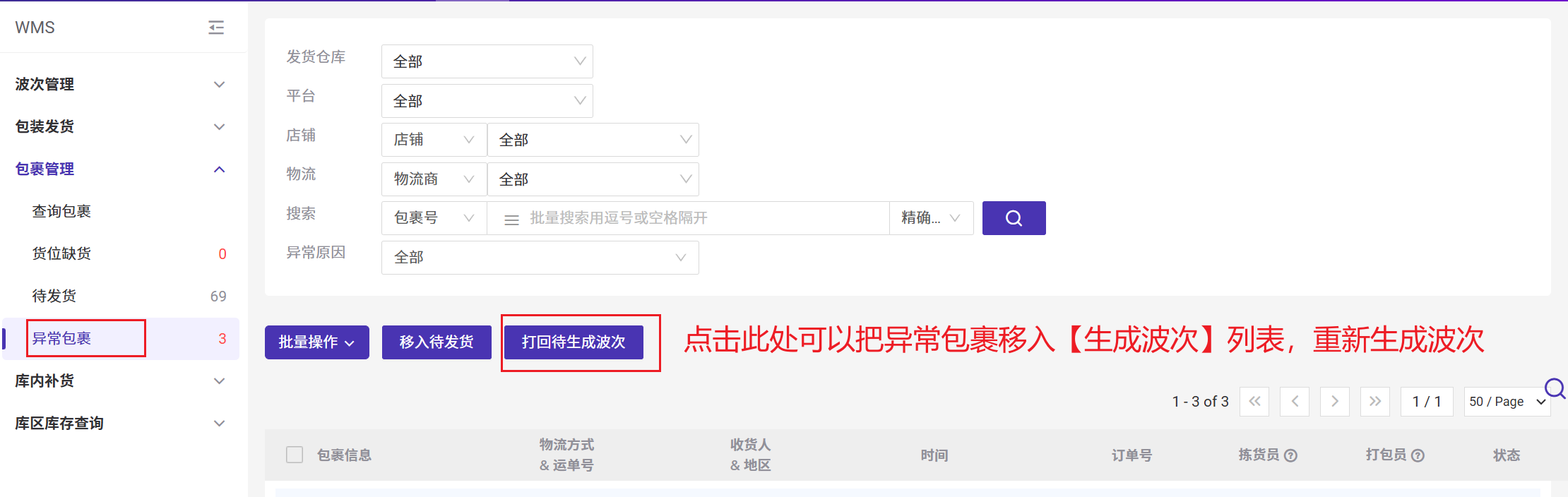
Q3:异常包裹可以手动移入待揽收吗?
A3:进入异常包裹列表 > 选择订单 >点击移入待发货 > 进入待发货列表 > 点击发货
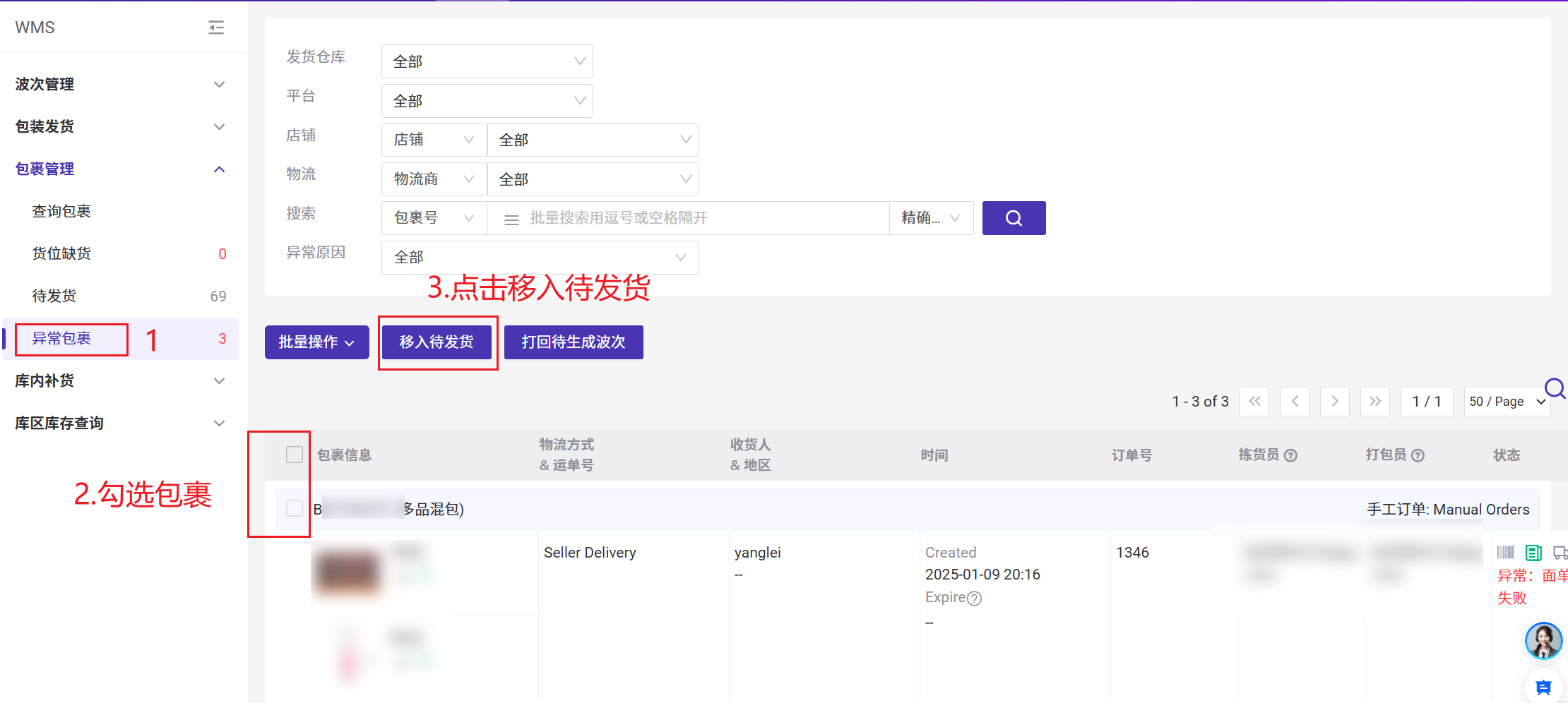
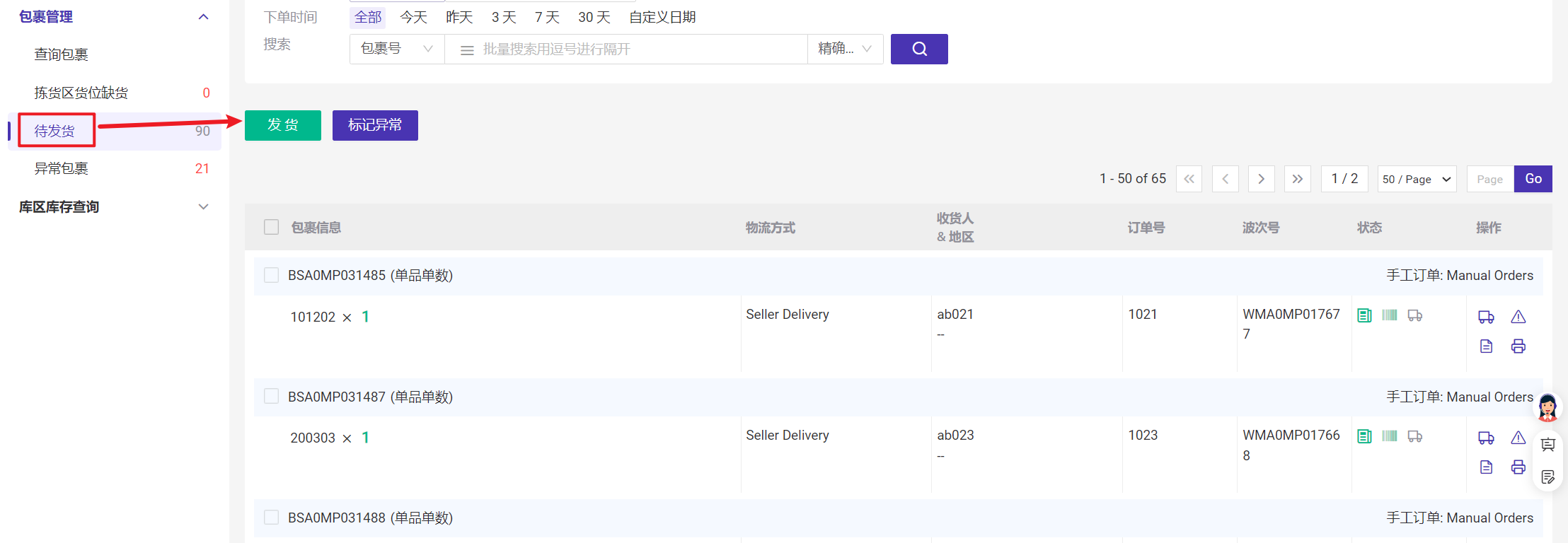
内容是否有帮助?
您的反馈推动我们持续优化,谢谢评价
若文档未能解答您的问题,可以联系我们